Page 1
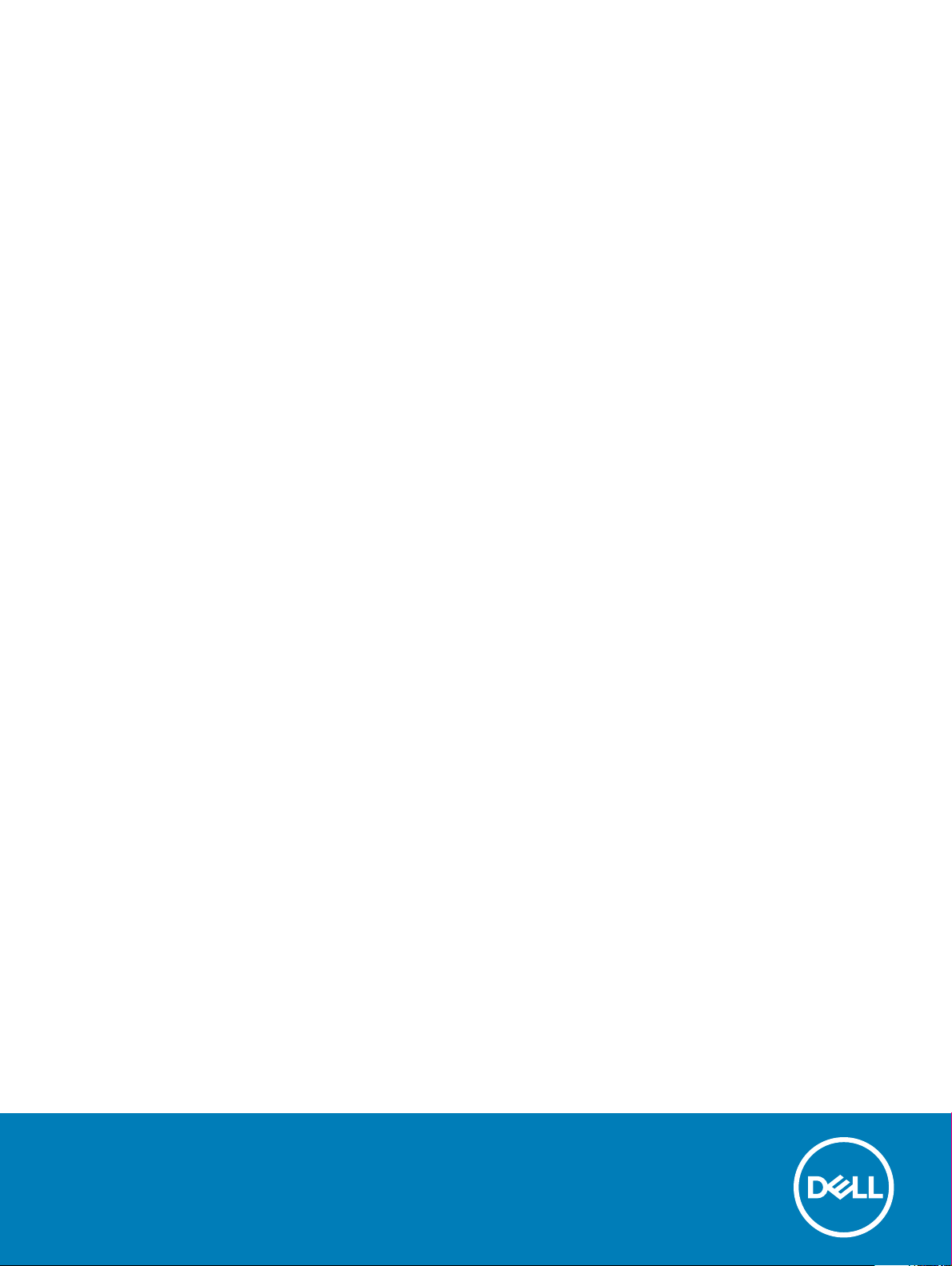
Dell OptiPlex 7450 All-In-One
Omaniku käsiraamat
Regulatiivne mudel: W11C
Regulatiivne tüüp: W11C002
Page 2
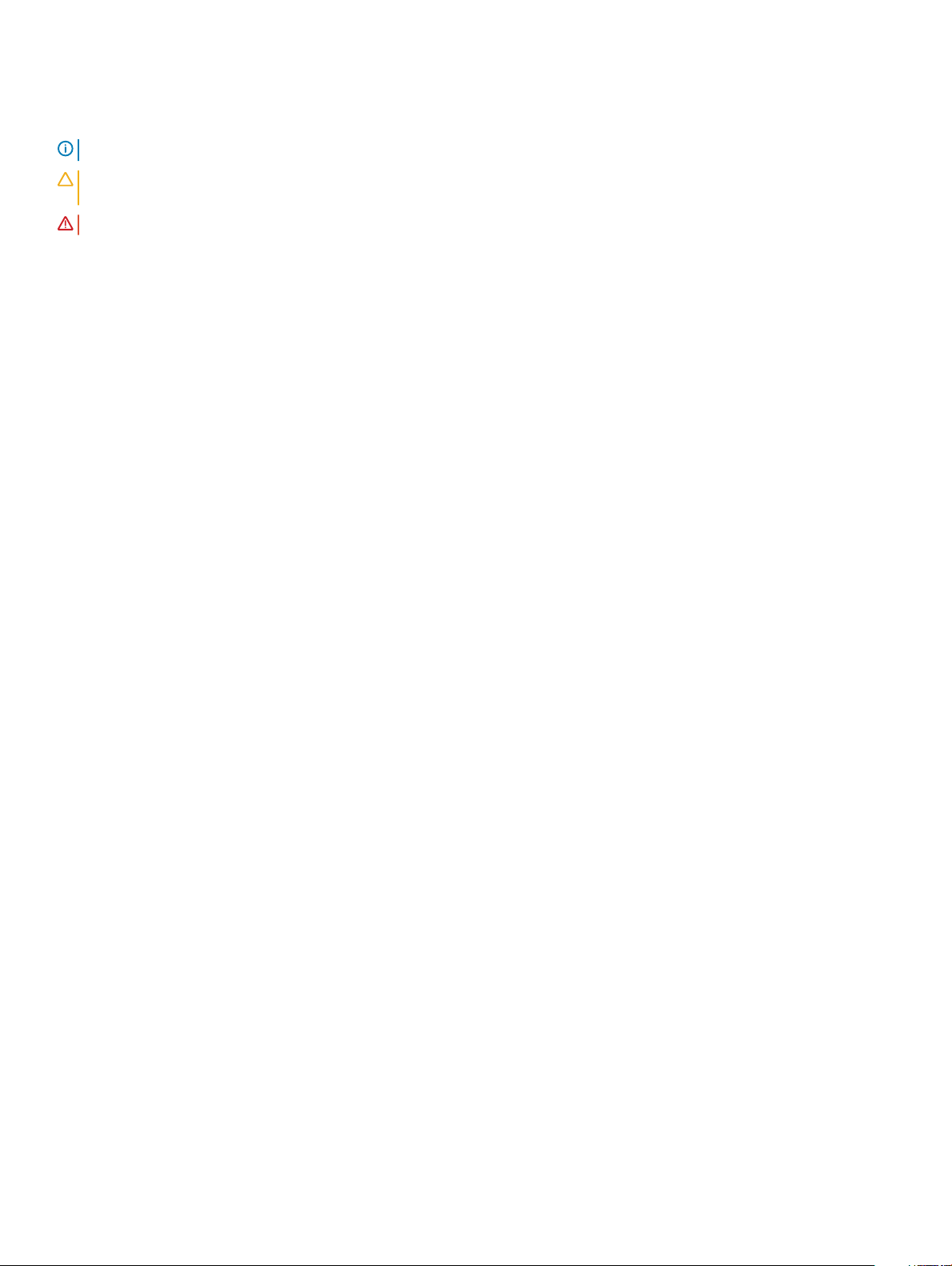
Märkused, ettevaatusabinõud ja hoiatused
MÄRKUS: MÄRKUS tähistab olulist teavet, mis aitab teil seadet paremini kasutada.
ETTEVAATUST: ETTEVAATUST tähistab kas võimalikku riistvarakahjustust või andmekadu ja annab teavet probleemi vältimise
kohta.
HOIATUS: HOIATUS tähistab võimalikku omandi kahjustumist või inimeste vigastusi või surma.
© 2017 2018Dell Inc. või selle tütarettevõtted. Kõik õigused on kaitstud. Dell, EMC ja muud kaubamärgid on ettevõtte Dell Inc. või selle tütarettevõtete
kaubamärgid. Muud kaubamärgid kuuluvad nende omanikele.
2018 - 04
Red. A02
Page 3
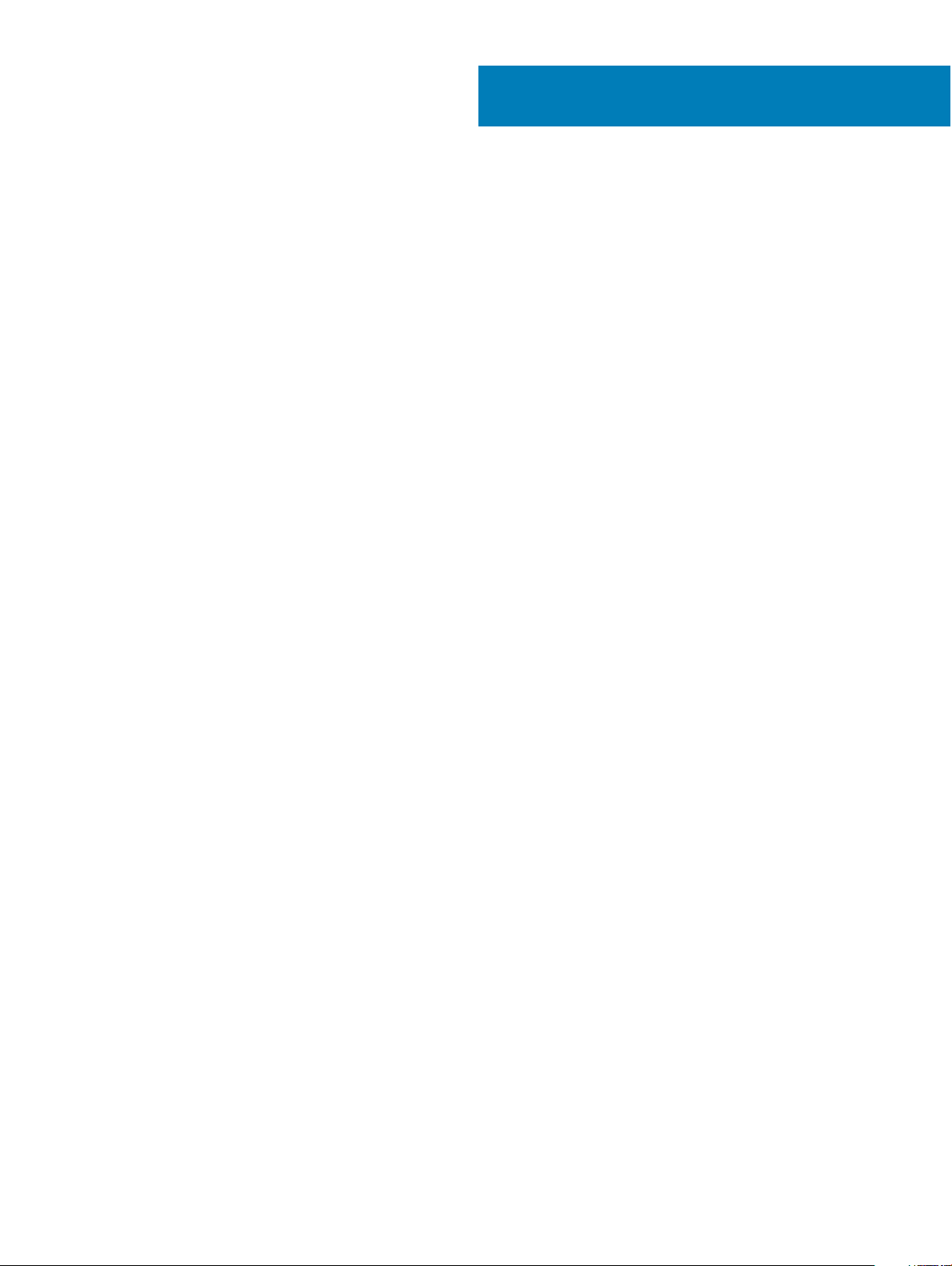
Sisukord
1 Arvutiga töötamine.........................................................................................................................................7
Enne arvuti sees toimetamist............................................................................................................................................7
Ohutusjuhised..................................................................................................................................................................... 7
Soovitatud tööriistad..........................................................................................................................................................7
Arvuti väljalülitamine.......................................................................................................................................................... 8
Arvuti väljalülitamine.................................................................................................................................................... 8
Arvuti väljalülitamine – Windows 10...........................................................................................................................8
Pärast arvuti sees toimetamist.........................................................................................................................................9
Oluline teave....................................................................................................................................................................... 9
2 Komponentide eemaldamine ja paigaldamine................................................................................................10
Alus.....................................................................................................................................................................................10
Aluse eemaldamine.....................................................................................................................................................10
Aluse paigaldamine..................................................................................................................................................... 12
Kaablikaas.......................................................................................................................................................................... 12
Kaablikaane eemaldamine..........................................................................................................................................12
Kaablikaane paigaldamine.......................................................................................................................................... 13
Tagakaas............................................................................................................................................................................ 13
Tagakaane eemaldamine............................................................................................................................................ 13
Tagakaane paigaldamine............................................................................................................................................ 14
Optiline draiv......................................................................................................................................................................15
Optilise draivi mooduli eemaldamine.........................................................................................................................15
Optilise draivi mooduli paigaldamine.........................................................................................................................16
Toite ja ekraanikuva nupupaneel......................................................................................................................................16
Toite ja kuvaekraani (OSD) nupupaneeli eemaldamine...........................................................................................16
Toite ja ekraanikuva (OSD) nupupaneeli paigaldamine........................................................................................... 17
Kõlari kaas..........................................................................................................................................................................17
Kõlari kaane eemaldamine..........................................................................................................................................17
Kõlari kaane paigaldamine..........................................................................................................................................18
Kõvaketas.......................................................................................................................................................................... 19
Kõvakettamooduli eemaldamine............................................................................................................................... 19
Kõvakettamooduli paigaldamine...............................................................................................................................20
Emaplaadi kate................................................................................................................................................................. 20
Emaplaadi katte eemaldamine..................................................................................................................................20
Emaplaadi katte paigaldamine...................................................................................................................................21
Mälumoodulid.................................................................................................................................................................... 21
Mälumooduli eemaldamine.........................................................................................................................................21
Mälumooduli paigaldamine.........................................................................................................................................21
Välkdraiv (valikuline).........................................................................................................................................................22
SSD-kaardi eemaldamine.......................................................................................................................................... 22
SSD-kaardi paigaldamine...........................................................................................................................................22
Nööppatarei...................................................................................................................................................................... 23
Nööppatarei eemaldamine.........................................................................................................................................23
Sisukord
3
Page 4
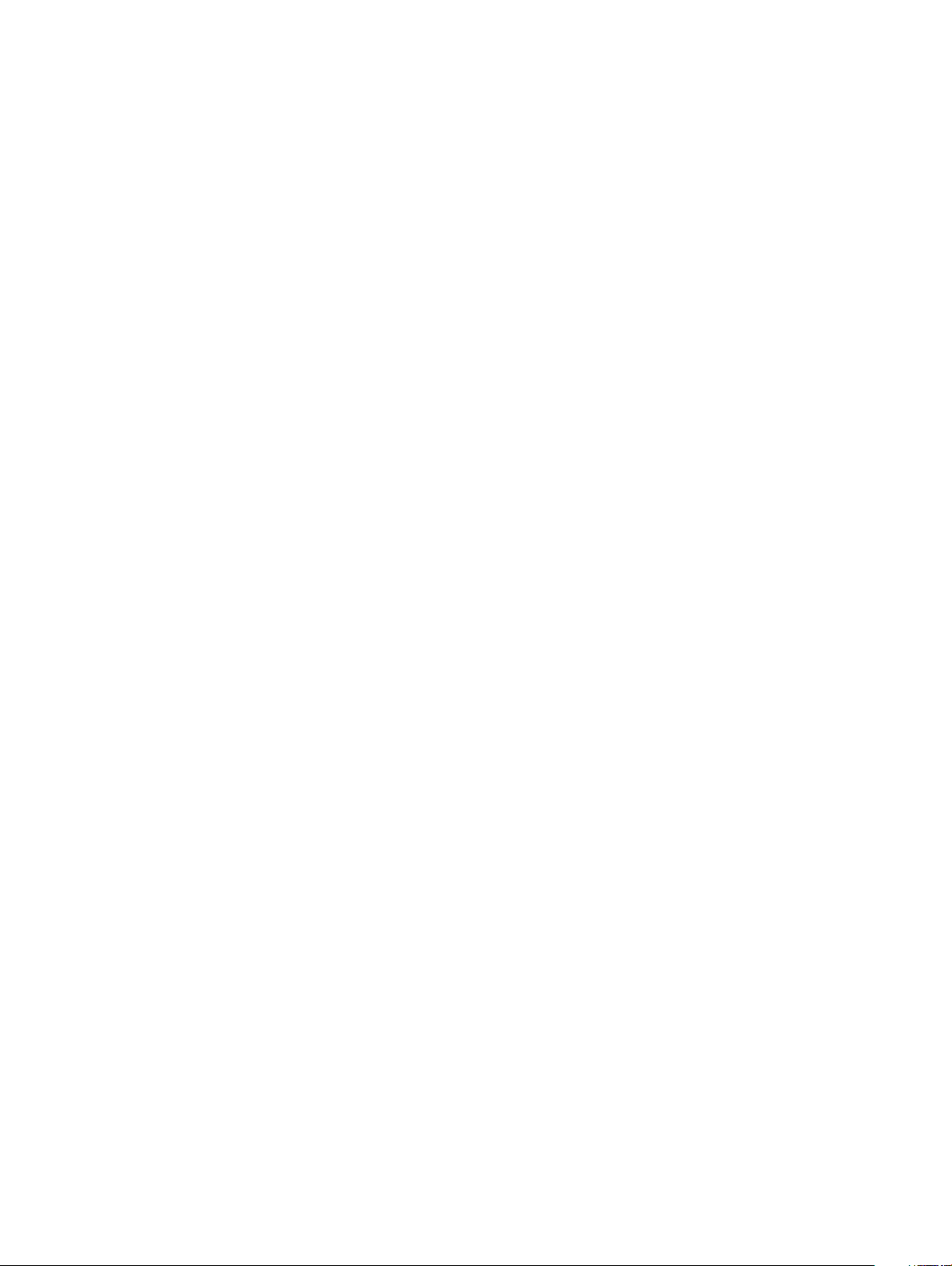
Nööppatarei paigaldamine.........................................................................................................................................23
WLAN-kaart......................................................................................................................................................................24
WLAN-kaardi eemaldamine...................................................................................................................................... 24
WLAN-kaardi paigaldamine.......................................................................................................................................24
Radiaatori..........................................................................................................................................................................25
Kuumuseneelaja eemaldamine..................................................................................................................................25
Jahutusradiaatori paigaldamine................................................................................................................................25
Kõlar...................................................................................................................................................................................26
Kõlarimooduli eemaldamine.......................................................................................................................................26
Kõlarimooduli paigaldamine....................................................................................................................................... 27
Toiteplokk.......................................................................................................................................................................... 27
Toiteploki (PSU) eemaldamine..................................................................................................................................27
Toiteploki (PSU) paigaldamine..................................................................................................................................30
VESA kinnituskronstein...................................................................................................................................................30
VESA kinnituskronsteini eemaldamine.....................................................................................................................30
VESA kinnituskronsteini paigaldamine......................................................................................................................31
Muundurplaat.................................................................................................................................................................... 31
Muundurplaadi eemaldamine.....................................................................................................................................31
Muundurplaadi paigaldamine.................................................................................................................................... 32
Süsteemi ventilaator........................................................................................................................................................ 33
Süsteemi ventilaatori eemaldamine..........................................................................................................................33
Süsteemi ventilaatori paigaldamine..........................................................................................................................33
Sissetungilüliti................................................................................................................................................................... 34
Sissetungilüliti eemaldamine..................................................................................................................................... 34
Sissetungilüliti paigaldamine......................................................................................................................................35
Protsessor.........................................................................................................................................................................35
Protsessori eemaldamine..........................................................................................................................................35
Protsessori paigaldamine...........................................................................................................................................36
Emaplaat........................................................................................................................................................................... 36
Emaplaadi eemaldamine............................................................................................................................................36
Emaplaadi paigaldamine............................................................................................................................................ 38
Emaplaadi paigutus....................................................................................................................................................39
Korpuse raam....................................................................................................................................................................39
Korpuse raami eemaldamine.....................................................................................................................................40
Korpuse raami paigaldamine......................................................................................................................................41
Ekraanipaneel....................................................................................................................................................................42
Ekraanipaneeli eemaldamine.....................................................................................................................................42
Ekraanipaneeli paigaldamine..................................................................................................................................... 42
3 M.2 Intel Optane’i 16 GB mälumoodul.......................................................................................................... 44
Ülevaade............................................................................................................................................................................44
Intel®OptaneTM-i mälumooduli draiveri nõuded.........................................................................................................44
M.2 Intel Optane’i 16 GB mälumooduli paigaldamine................................................................................................... 44
Toote tehnilised andmed................................................................................................................................................. 45
Keskkonnatingimused......................................................................................................................................................47
Tõrkeotsing........................................................................................................................................................................47
Sisukord
4
Page 5
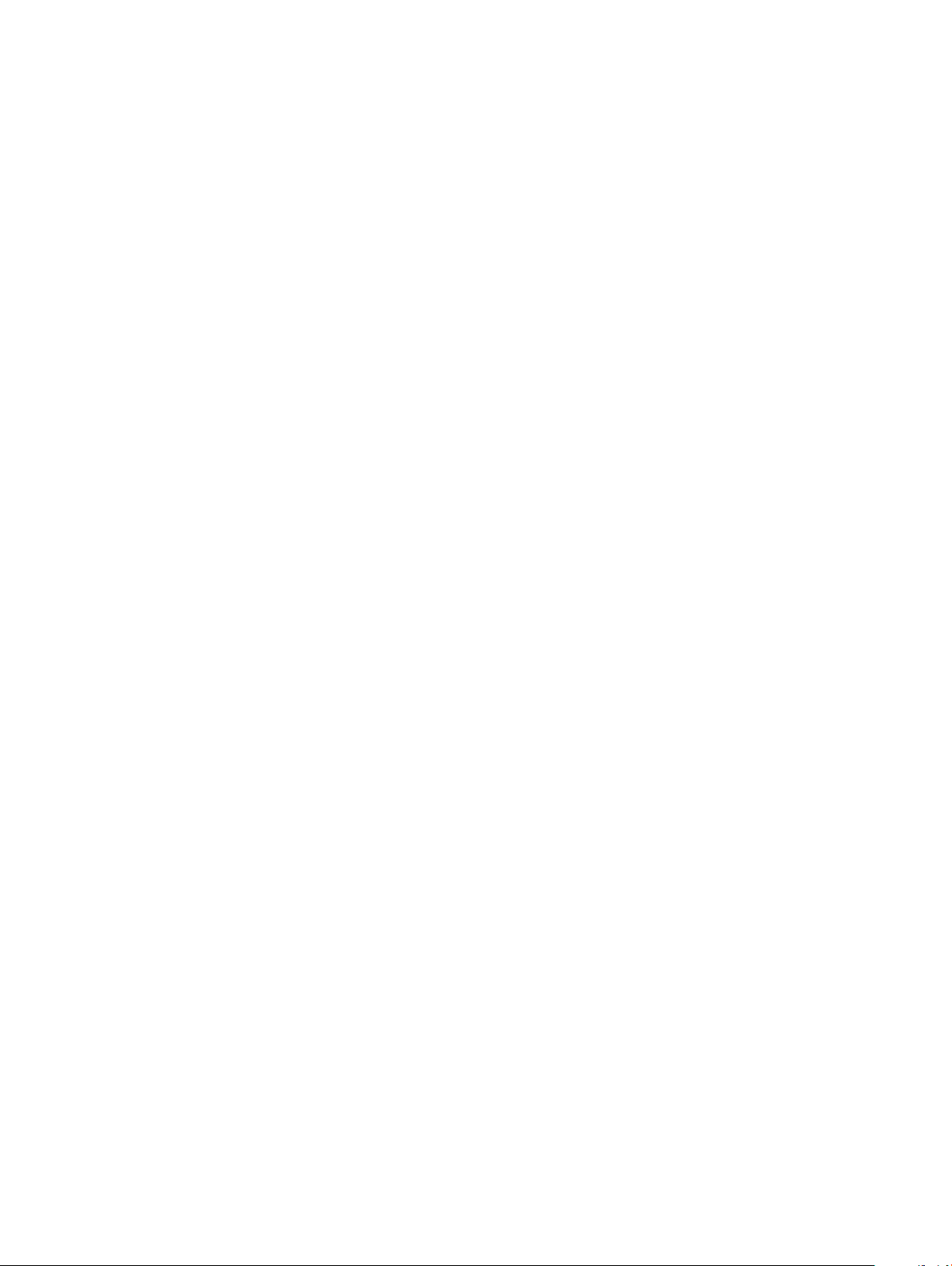
4 Tehnoloogia ja komponendid........................................................................................................................ 49
Kiibistikud.......................................................................................................................................................................... 49
Kiibistiku tuvastamine seadmehalduris operatsioonisüsteemis Windows 10.......................................................49
Salvestusruumi valikud....................................................................................................................................................49
Kõvakettad..................................................................................................................................................................49
Pooljuhtkettad (SSD)................................................................................................................................................ 50
Kõvaketta tuvastamine operatsioonisüsteemis Windows 10................................................................................50
BIOS-i seadistusprogrammi sisenemine..................................................................................................................50
Mälu konguratsioonid....................................................................................................................................................50
Süsteemi mälu kontrollimine operatsioonisüsteemides Windows 10 ja Windows 7 ........................................... 51
DDR4..................................................................................................................................................................................51
Põhiandmed.................................................................................................................................................................51
DDR4 andmed............................................................................................................................................................ 52
5 Süsteemi seadistus......................................................................................................................................54
Boot Sequence (Algkäivituse järjekord)........................................................................................................................ 54
Navigeerimisklahvid......................................................................................................................................................... 54
Süsteemi seadistuse valikud...........................................................................................................................................55
Süsteemi seadistuse valikud...........................................................................................................................................55
Üldised ekraanivalikud............................................................................................................................................... 55
Ekraani System Conguration (Süsteemi konguratsioon) valikud..................................................................... 56
Ekraani Security (Turve) valikud...............................................................................................................................57
Ekraani Secure Boot (Turvaline algkäivitus) valikud.............................................................................................. 59
Inteli tarkvarakaitse laienduste valikud.................................................................................................................... 60
Ekraani Performance (Jõudlus) valikud...................................................................................................................60
Ekraani Power management (Toitehaldus) valikud.................................................................................................61
Ekraani POST behavior (POST käitumine) valikud................................................................................................ 62
Ekraani Virtualization support (Virtualiseerimise tugi) valikud..............................................................................62
Ekraani Maintenance (Hooldus) valikud.................................................................................................................. 63
Ekraani System Log (Süsteemilogi) valikud............................................................................................................ 63
BIOS-i värskendamine.....................................................................................................................................................63
Süsteemi- ja seadistusparool..........................................................................................................................................64
Süsteemi- ja seadistusparooli määramine............................................................................................................... 64
Olemasoleva süsteemi- ja/või seadistusparooli kustutamine või muutmine.......................................................65
6 Arvuti tõrkeotsing........................................................................................................................................66
Täiustatud algkäivituseelne süsteemi hindamine – ePSA diagnostika.......................................................................66
ePSA diagnostika käitamine......................................................................................................................................66
LCD sisseehitatud enesetest (BIST)............................................................................................................................. 66
Sisseehitatud enesetesti käivitamine kasutajarežiimide abil..................................................................................68
OSD lüliti......................................................................................................................................................................68
ePSA............................................................................................................................................................................68
7 Tehnilised näitajad........................................................................................................................................69
Protsessorid......................................................................................................................................................................69
Skylake – 6. põlvkonna Intel Core’i protsessorid....................................................................................................70
Sisukord
5
Page 6
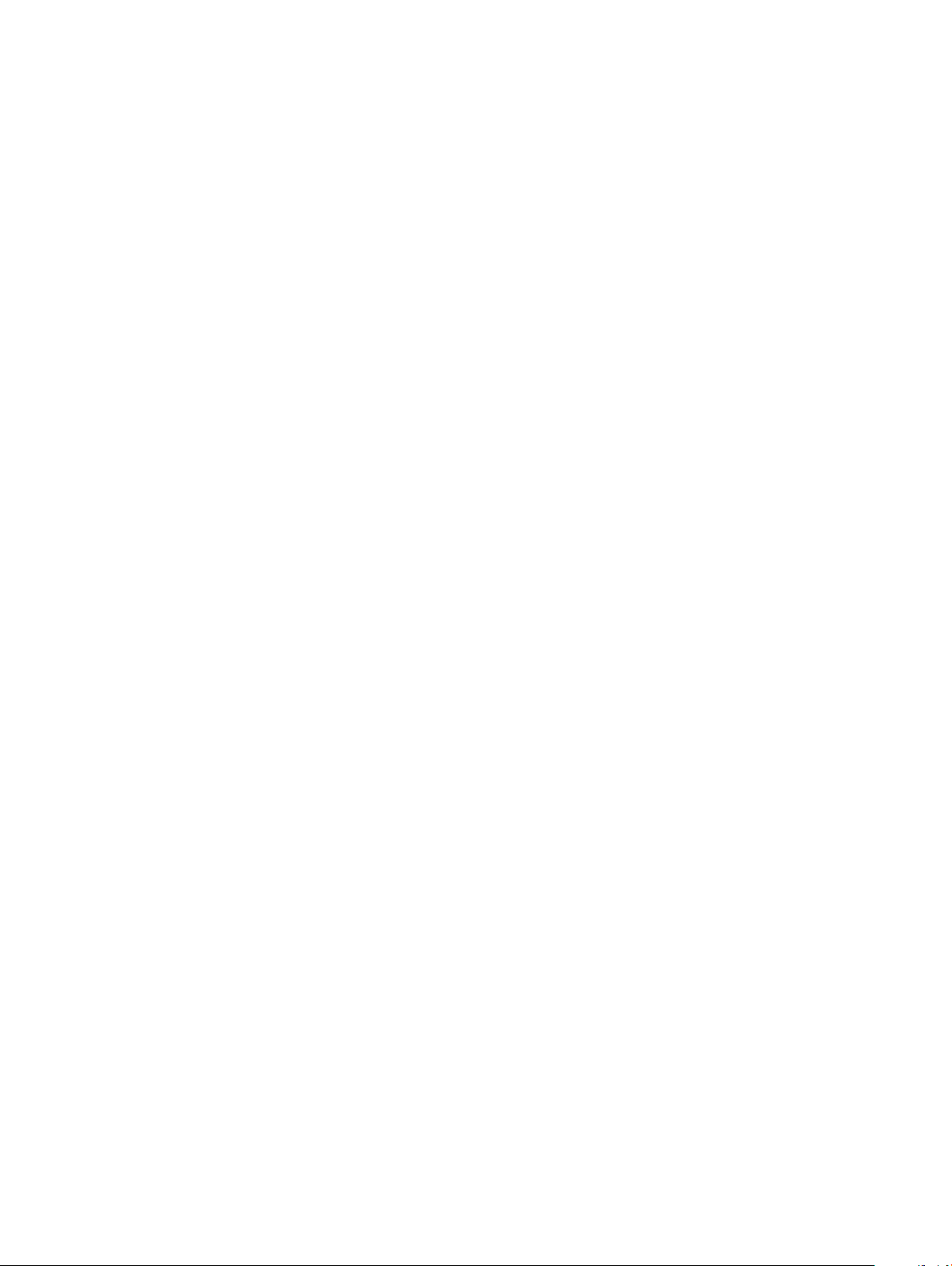
Kaby Lake – 7. põlvkonna Intel Core’i protsessorid................................................................................................70
Protsessorite tuvastamine Windows 10-s................................................................................................................71
Protsessorite tuvastamine Windows 7-s..................................................................................................................71
Mälu tehnilised näitajad....................................................................................................................................................71
Video tehnilised näitajad...................................................................................................................................................71
Heli tehnilised näitajad......................................................................................................................................................72
Side tehnilised näitajad.................................................................................................................................................... 72
Kaartide tehnilised näitajad..............................................................................................................................................72
Ekraani tehnilised näitajad............................................................................................................................................... 72
Draivide spetsikatsioonid...............................................................................................................................................72
Pesade ja pistmike tehnilised näitajad............................................................................................................................73
Toite tehnilised näitajad....................................................................................................................................................73
Kaamera tehnilised näitajad (valikuline)......................................................................................................................... 73
VESA seinakinnitus...........................................................................................................................................................74
Füüsilised näitajad.............................................................................................................................................................74
Keskkonna andmed..........................................................................................................................................................74
8 Delli kontaktteave........................................................................................................................................ 76
6 Sisukord
Page 7
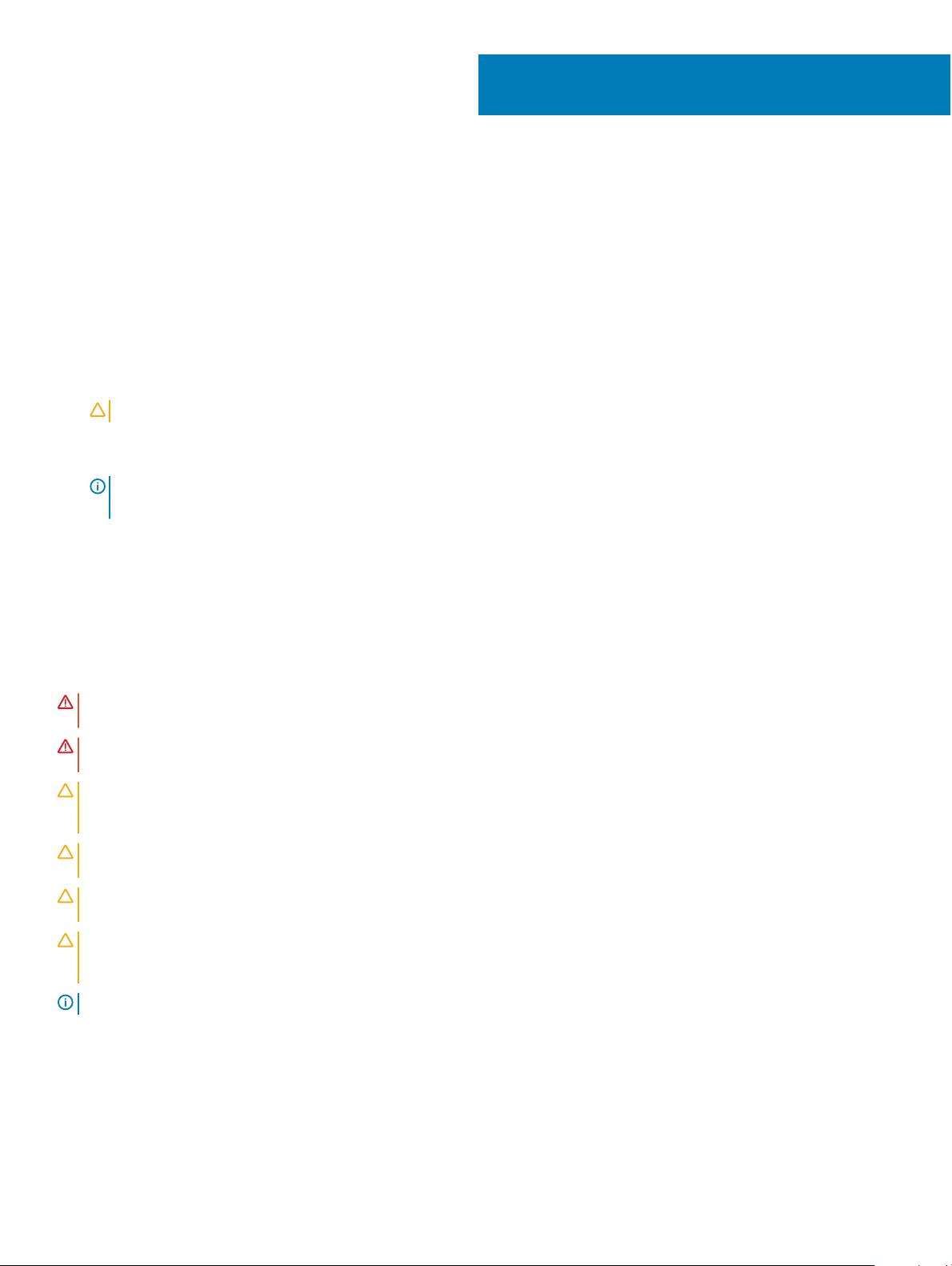
Arvutiga töötamine
Enne arvuti sees toimetamist
Arvuti kahjustamise vältimiseks tehke enne arvuti sees töö alustamist järgmised toimingud.
1 Veenduge, et järgite jaotist Ohutusjuhised.
2 Veenduge, et tööpind oleks tasane ja puhas, et arvuti kaant mitte kriimustada.
3 Veenduge, et järgite jaotist Arvuti väljalülitamine.
4 Võtke kõik võrgukaablid arvuti küljest ära.
ETTEVAATUST: Võrgukaabli lahti ühendamiseks ühendage kaabel esmalt arvuti küljest ja seejärel võrguseadme küljest lahti.
5 Ühendage arvuti ja kõik selle küljes olevad seadmed elektrivõrgust lahti.
6 Kui arvuti elektriühendus on katkestatud, hoidke toitenuppu all, et emaplaat maandada.
MÄRKUS: Elektrostaatilise lahenduse vältimiseks maandage ennast, kasutades randme-maandusriba või puudutades
regulaarselt värvimata metallpinda ja samal ajal arvuti taga olevat liidest.
Ohutusjuhised
1
Et kaitsta arvutit viga saamise eest ja tagada enda ohutus, kasutage järgmisi ohutusjuhiseid. Kui pole teisiti märgitud, eeldatakse iga selles
dokumendis sisalduva protseduuri puhul, et on täidetud järgmised tingimused.
• Olete lugenud arvutiga kaasas olevat ohutusteavet.
• Komponendi saab asendada või, kui see on eraldi ostetud, paigaldada eemaldamisprotseduurile vastupidises järjekorras.
HOIATUS
lõpetamist pange enne arvuti uuesti vooluvõrku ühendamist tagasi kõik kaaned, paneelid ja kruvid.
HOIATUS: Enne arvuti sisemuses tegutsema asumist tutvuge arvutiga kaasas oleva ohutusteabega. Ohutuse heade tavade kohta
leiate lisateavet nõuetele vastavuse kodulehelt veebiaadressil www.Dell.com/regulatory_compliance.
ETTEVAATUST: Paljusid remonditöid tohib teha ainult sertitseeritud hooldustehnik. Veaotsingut ja lihtsamaid remonditöid tohib
teha ainult teie tootedokumentides lubatud viisil või veebi- või telefoniteenuse ja tugimeeskonna juhiste kohaselt. Delli volitamata
hoolduse käigus arvutile tekkinud kahju garantii ei kata. Lugege ja järgige tootega kaasas olnud ohutusjuhiseid.
ETTEVAATUST: Elektrostaatilise lahenduse vältimiseks maandage ennast, kasutades randme-maandusriba või puudutades
regulaarselt värvimata metallpinda ja samal ajal arvuti taga olevat liidest.
ETTEVAATUST: Käsitsege komponente ja kaarte ettevaatlikult. Ärge puudutage kaardil olevaid komponente ega kontakte. Hoidke
kaarti servadest või metallist paigaldusklambrist. Hoidke komponenti (nt protsessorit) servadest, mitte kontaktidest.
ETTEVAATUST: Kaabli eemaldamisel tõmmake pistikust või tõmbelapatsist, mitte kaablist. Mõnel kaablil on lukustussakiga pistik;
kui eemaldate sellise kaabli, vajutage enne kaabli äravõtmist lukustussakke. Pistiku lahtitõmbamisel tõmmake kõiki külgi ühtlaselt,
et mitte kontakttihvte painutada. Enne kaabli ühendamist veenduge samuti, et mõlemad liidesed oleksid õige suunaga ja kohakuti.
MÄRKUS: Arvuti ja teatud komponentide värv võib paista selles dokumendis näidatust erinev.
: Enne arvuti kaane või paneelide avamist ühendage lahti kõik toiteallikad. Pärast arvuti sisemuses tegutsemise
Soovitatud tööriistad
Käesolevas dokumendis olevate protseduuride jaoks on vaja järgmisi tööriistu.
• Väike lameda otsaga kruvikeeraja
Arvutiga töötamine 7
Page 8
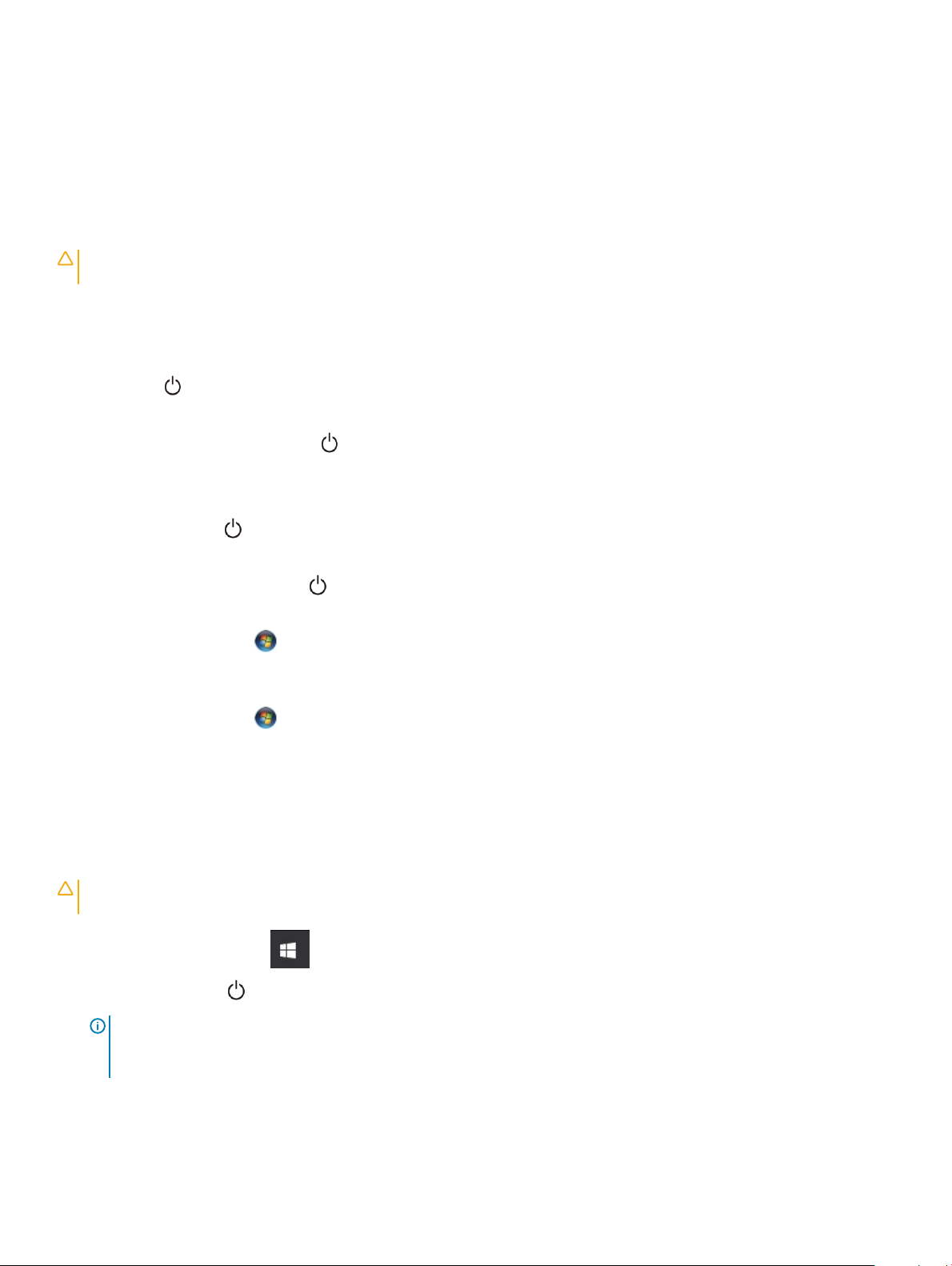
• Ristpeakruvikeeraja nr 1
• Väike plastpulk
Arvuti väljalülitamine
Arvuti väljalülitamine
ETTEVAATUST: Et andmed kaduma ei läheks, salvestage ja sulgege enne arvuti välja lülitamist kõik avatud failid ning sulgege
avatud programmid.
1 Arvuti väljalülitamine – Windows 8.1
• Puutetundliku seadme kasutamine:
a nipsake ekraani paremast servast sissepoole, avades menüü Tuumnupud, ja valige Sätted.
Valige ja seejärel valige Lülita välja.
b
VÕI
Puudutage ekraanil Kodu valikut ja seejärel valige Lülita välja.
a
• Hiire kasutamine:
a osutage ekraani ülemisse paremasse nurka ja klõpsake nuppu Sätted.
b Klõpsake valikut ja seejärel valige Lülita välja.
VÕI
a Klõpsake ekraanil Kodu valikut ja seejärel valige Lülita välja.
2 Arvuti väljalülitamine – Windows 7
a Klõpsake valikut Start .
b Klõpsake nuppu Lülita välja.
VÕI
a Klõpsake valikut Start .
b Klõpsake menüü Start alumises paremas nurgas oleval noolel ja seejärel klõpsake valikut Logi välja.
3 Veenduge, et arvuti ja kõik ühendatud seadmed oleksid välja lülitatud. Kui arvuti ja ühendatud seadmed ei lülitunud
operatsioonisüsteemi väljalülitamisel automaatselt välja, siis hoidke nende väljalülitamiseks toitenuppu ligikaudu 6 sekundit all.
Arvuti väljalülitamine – Windows 10
ETTEVAATUST
kõik avatud programmid või .
1 Klõpsake või puudutage ikooni .
2 Klõpsake või koputage ja seejärel klõpsake või koputage nuppu Lülita välja.
: Andmete kaotsimineku vältimiseks salvestage ja sulgege enne arvuti väljalülitamist kõik avatud failid ning sulgege
MÄRKUS
automaatselt välja, kui operatsioonisüsteemi välja lülitasite, vajutage nende väljalülitamiseks toitenuppu ja hoidke seda
ligikaudu 6 sekundit all.
8 Arvutiga töötamine
: Veenduge, et arvuti ja kõik ühendatud seadmed lülituksid välja. Kui arvuti ja ühendatud seadmed ei lülitunud
Page 9
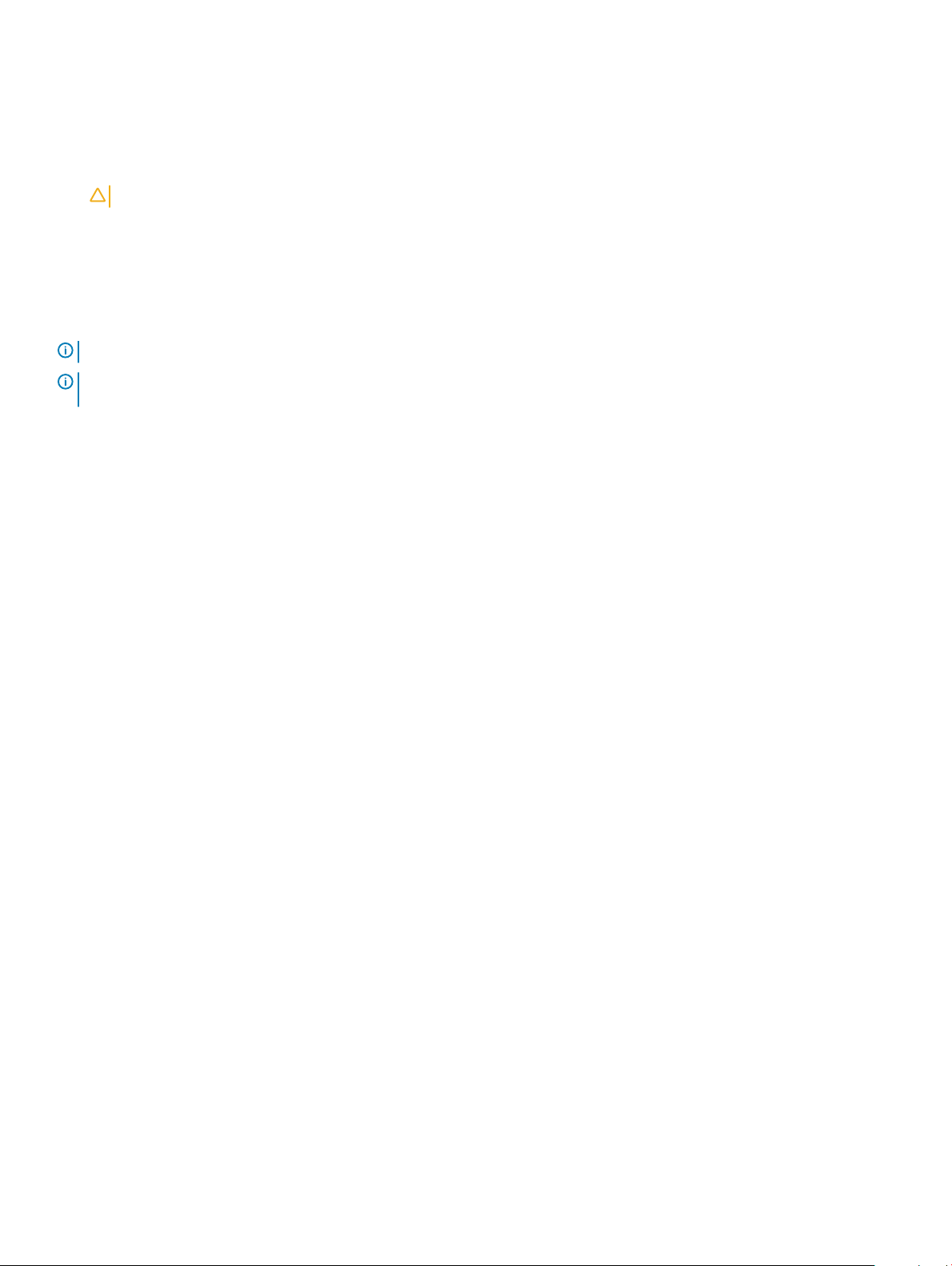
Pärast arvuti sees toimetamist
Pärast mõne osa vahetamist veenduge, et ühendaksite enne arvuti sisselülitamist kõik välisseadmed, kaardid ja kaablid.
1 Ühendage arvutiga kõik telefoni- või võrgukaablid.
ETTEVAATUST: Võrgukaabli ühendamiseks ühendage kaabel kõigepealt võrguseadme ja seejärel arvuti külge.
2 Ühendage arvuti ja kõik selle küljes olevad seadmed toitepistikusse.
3 Lülitage arvuti sisse.
4 Vajaduse korral kontrollige, et arvuti töötab õigesti, käivitades funktsiooni ePSA diagnostics.
Oluline teave
MÄRKUS: Ärge kasutage puuteekraani tolmuses, kuumas või niiskes keskkonnas.
MÄRKUS: Äkiline temperatuurimuutus võib põhjustada kondenseerumist ekraani klaasi sisepinnal, mis kaob lühikese aja jooksul
ega mõjuta seadme tavapärast kasutamist.
Arvutiga töötamine 9
Page 10
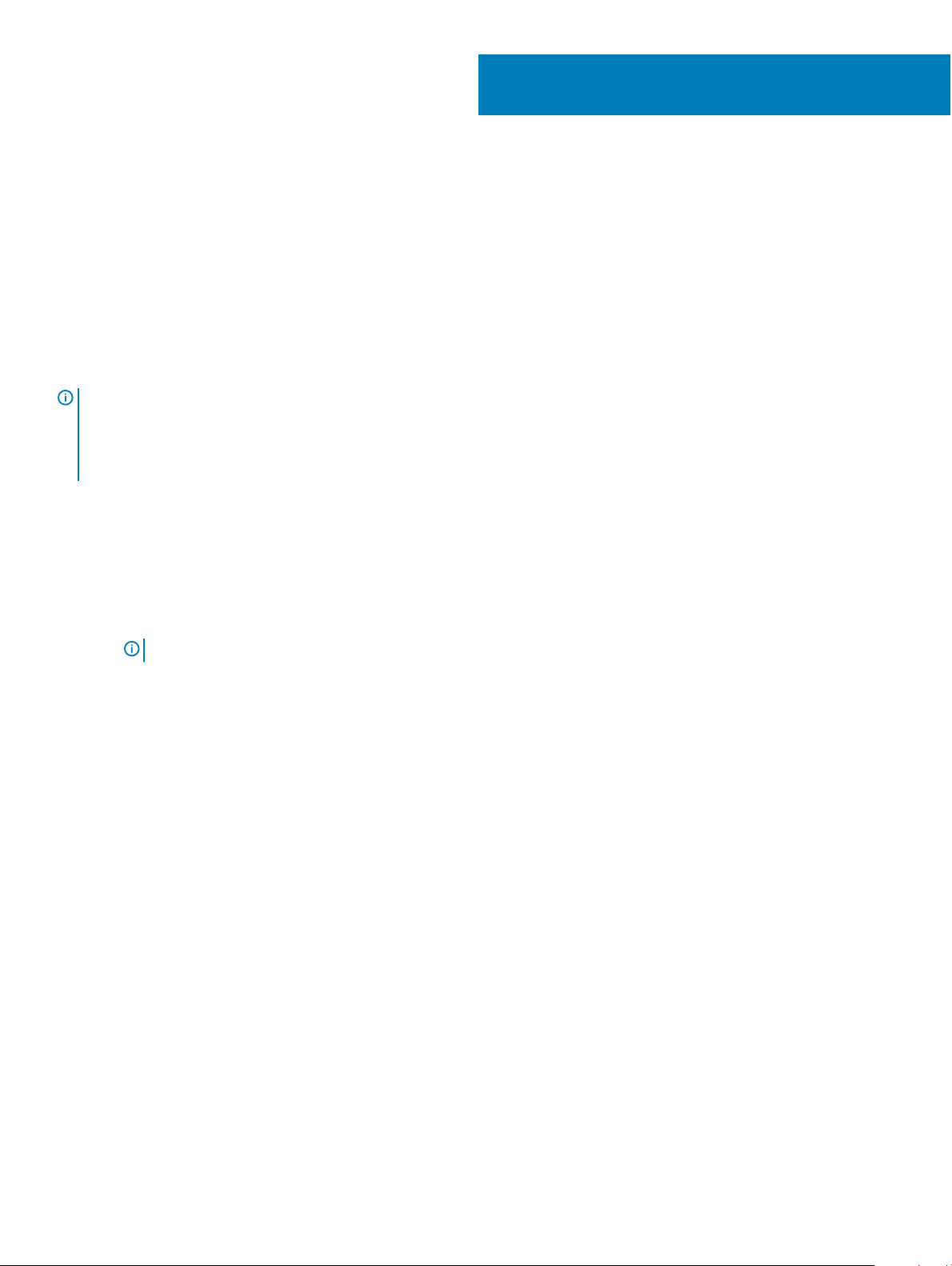
Komponentide eemaldamine ja paigaldamine
Selles jaotises on üksikasjalik teave komponentide arvutist eemaldamise ja arvutisse paigaldamise kohta.
Alus
Aluse eemaldamine
MÄRKUS: Süsteemiga on kaasas kolm eri aluse tüüpi.
• Reguleeritava kõrgusega alus
• Tavaline alus
• Liigendalus
Eemaldamisprotseduur on kõigil kolmel alusel sama.
1 Järgige protseduuri jaotises Enne arvuti sees toimetamist.
2 Asetage arvuti puhtale tasasele pinnale allapoole suunatud kuvariga.
3 Aluse eemaldamiseks tehke järgmist.
a Aluse vabastamiseks vajutage kaanel olevat sakki [1].
b Tõstke alust ülespoole [2].
2
MÄRKUS
: Kõike kolme alust saab kinnitada ja eemaldada samal viisil.
10 Komponentide eemaldamine ja paigaldamine
Page 11

Joonis 1. Reguleeritava kõrgusega alus
Joonis 2. Fikseeritud alus
Komponentide eemaldamine ja paigaldamine
11
Page 12

Joonis 3. Liigendalus
Aluse paigaldamine
1 Asetage arvuti puhtale tasasele pinnale, joondage alus ja seejärel libistage see arvuti tagumisele poolele.
2 Vajutage alust, kuni see klõpsatusega oma kohale kinnitub.
3 Järgige protseduuri jaotises Pärast arvuti sees toimetamist.
Kaablikaas
Kaablikaane eemaldamine
1 Järgige protseduuri jaotises Enne arvuti sees toimetamist.
2 Eemaldage alus.
3 Kaablikaane eemaldamiseks tehke järgmist.
a Eemaldage kruvi, millega kaablikaas arvuti külge kinnitub [1].
b Kaablikaane vabastamiseks vajutage vabastussälke [2].
c Tõstke kaablikaas arvuti küljest ära [3].
Komponentide eemaldamine ja paigaldamine
12
Page 13
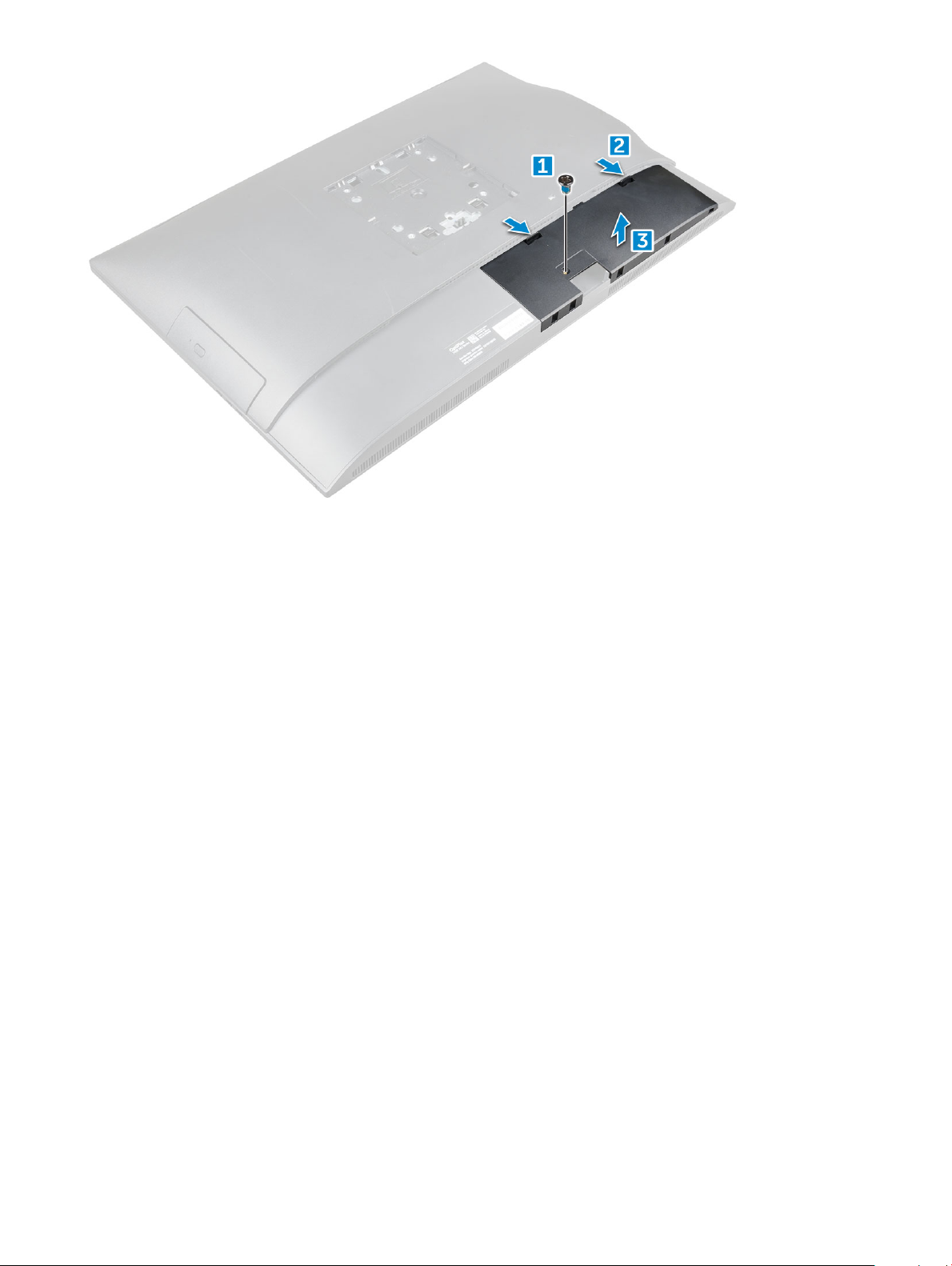
Kaablikaane paigaldamine
1 Joondage kaablikaane sälgud arvuti aukudega ja vajutage kaablikaant, nii et see kinnituks klõpsuga.
2 Keerake kinni kruvid, millega kaablikaas arvuti külge kinnitub.
3 Paigaldage alus.
4 Järgige protseduuri jaotises Pärast arvuti sees toimetamist.
Tagakaas
Tagakaane eemaldamine
1 Järgige protseduuri jaotises Enne arvuti sees toimetamist.
2 Eemaldage:
a alus
b kaablikaas
3 Tagakaane arvuti küljest eemaldamiseks kangutage selle alumist serva.
Komponentide eemaldamine ja paigaldamine
13
Page 14

4 Tõstke tagakaas arvuti küljest ära.
Tagakaane paigaldamine
1 Joondage tagakaane sälgud arvuti aukudega ja vajutage tagakaant, nii et see kinnituks klõpsuga.
2 Paigaldage:
Komponentide eemaldamine ja paigaldamine
14
Page 15

a kaablikaas
b alus
3 Järgige protseduuri jaotises Pärast arvuti sees toimetamist.
Optiline draiv
Optilise draivi mooduli eemaldamine
1 Järgige protseduuri jaotises Enne arvuti sees toimetamist.
2 Eemaldage:
a alus
b tagakaas
3 Optilise draivi mooduli eemaldamiseks tehke järgmist.
a Optilise draivi mooduli vabastamiseks vajutage kinnitussakki draivi alusel [1].
b Optilise draivi mooduli arvuti küljest eemaldamiseks libistage seda [3][2].
4 Optilise draivi klambri eemaldamiseks tehke järgmist.
a Eemaldage kruvid, mis optilise draivi kronsteini kinni hoiavad [1].
b Eemaldage kronstein optilise draivi küljest [2].
Komponentide eemaldamine ja paigaldamine
15
Page 16
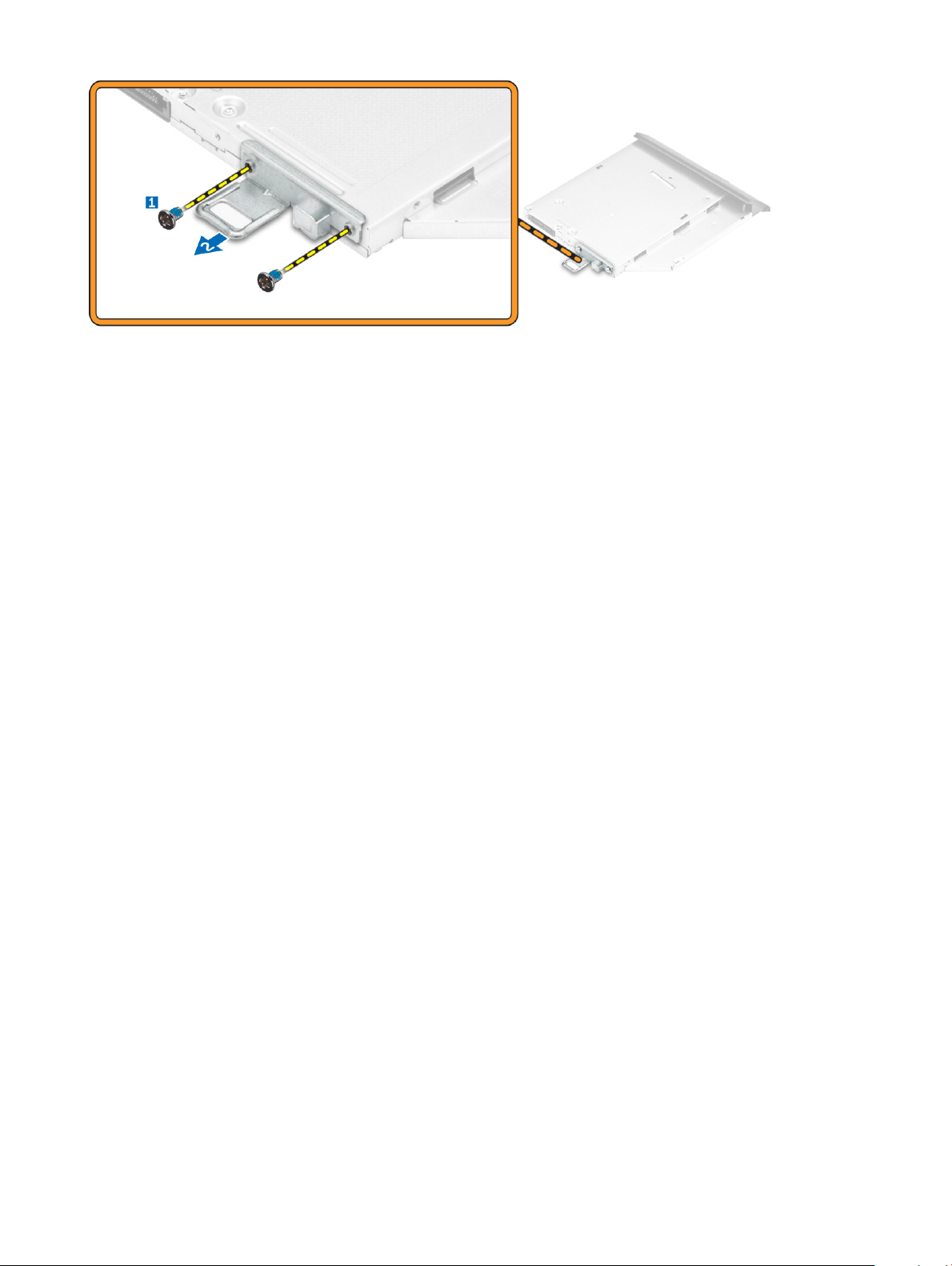
Optilise draivi mooduli paigaldamine
1 Paigaldage kronstein optilise draivi kruviaukude joondamiseks.
2 Keerake kinni kruvid, millega kronstein optilise draivi külge kinnitub.
3 Sisestage optilise draivi moodul draivi pesasse, nii et see kinnituks klõpsuga.
4 Paigaldage:
a tagakaas
b alus
5 Järgige protseduuri jaotises Pärast arvuti sees toimetamist.
Toite ja ekraanikuva nupupaneel
Toite ja kuvaekraani (OSD) nupupaneeli eemaldamine
1 Järgige protseduuri jaotises Enne arvuti sees toimetamist.
2 Eemaldage:
a alus
b tagakaas
c Optiline draiv
3 Toite ja OSD nupupaneeli eemaldamiseks tehke järgmist.
a Eemaldage kruvid, et eemaldada metallplaat, millega toite ja OSD nupupaneel arvuti külge kinnitub [1].
b Eemaldage OSD nupupaneelilt kleeplint [2].
c Tõstke toite ja OSD nupupaneel korpuse küljest ära.
d Toite ja OSD nupupaneeli arvuti küljest vabastamiseks ühendage kaablid selle küljest lahti [3].
Komponentide eemaldamine ja paigaldamine
16
Page 17

Toite ja ekraanikuva (OSD) nupupaneeli paigaldamine
1 Ühendage kaabel toite ja OSD nupupaneeliga.
2 Kinnitage kleeplint OSD nupupaneelile.
3 Sisestage toite ja OSD nupupaneel pessa.
4 Joondage toite ja OSD nupupaneeli metallplaat.
5 Keerake kinni kruvi, millega toite ja OSD nupupaneel kinnitub.
6 Paigaldage:
a Optiline draiv
b tagakaas
c alus
7 Järgige protseduuri jaotises Pärast arvuti sees toimetamist.
Kõlari kaas
Kõlari kaane eemaldamine
1 Järgige protseduuri jaotises Enne arvuti sees toimetamist.
2 Eemaldage:
a alus
b kaablikaas
c tagakaas
3 Kõlari kaane eemaldamiseks tehke järgmist.
a Eemaldage kruvid, millega kõlari kaas arvuti külge kinnitub [1].
b Kõlari kaane arvuti küljest vabastamiseks libistage seda [2].
Komponentide eemaldamine ja paigaldamine
17
Page 18
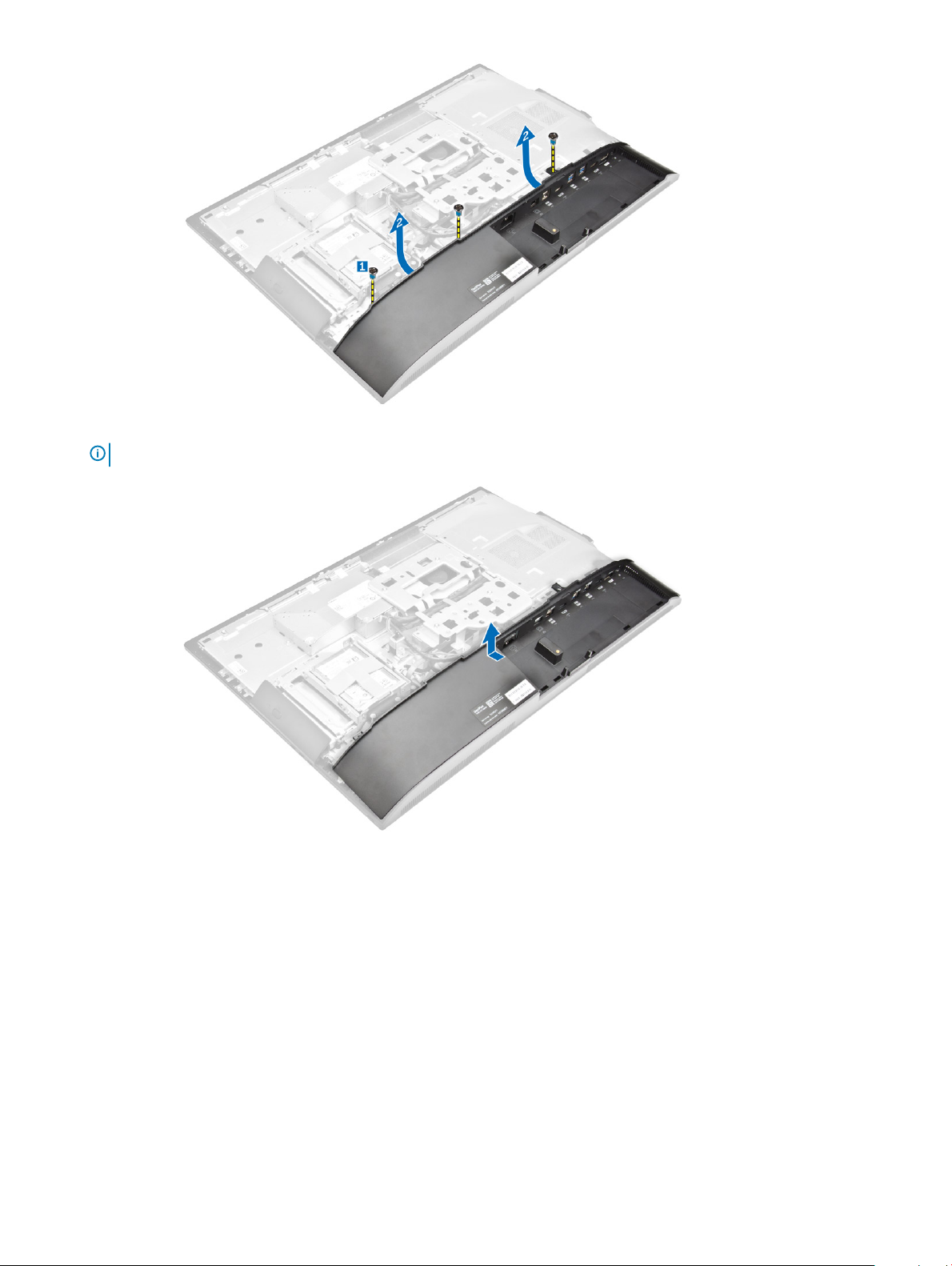
4 Tõmmake kõlari kaant ja eemaldage see arvuti küljest.
MÄRKUS: Tagakaane kahjustamise vältimiseks vabastage see sakkide küljest.
Kõlari kaane paigaldamine
1 Joondage ja vajutage kõlari kaant, et lükata sakid õigesse asendisse arvuti tagaküljel.
2 Keerake kinni kruvid, millega kõlari kaas arvuti külge kinnitub.
3 Paigaldage:
a tagakaas
b kaablikaas
c alus
4 Järgige protseduuri jaotises Pärast arvuti sees toimetamist.
Komponentide eemaldamine ja paigaldamine
18
Page 19

Kõvaketas
Kõvakettamooduli eemaldamine
1 Järgige protseduuri jaotises Enne arvuti sees toimetamist.
2 Eemaldage:
a alus
b tagakaas
3 Kõvakettamooduli eemaldamiseks tehke järgmist.
a Vajutage kronsteinil olevat sakki ja libistage kõvakettamoodulit, kuni sakid vabanevad mooduli mõlemalt poolelt [1].
b Kõvakettamooduli arvuti küljest eemaldamiseks libistage seda ülespoole [2].
4 Kõvaketta eemaldamiseks tehke järgmist.
a Kõvaketta vabastamiseks kangutage kronsteini serva [1].
b Libistage kõvaketast ja tõstke see kronsteini küljest ära [2].
Komponentide eemaldamine ja paigaldamine
19
Page 20

Kõvakettamooduli paigaldamine
1 Joondage kõvaketas, kuni sälgud on joondatud ja kõvaketas on kronsteini kinnitatud.
2 Asetage kõvaketas kõvaketta ümbrisele, nii et sälgud oleks joondatud, ja libistage kõvakettamoodulit, kuni sälgud lukustuvad ümbrise
külge.
3 Paigaldage:
a tagakaas
b alus
4 Järgige protseduuri jaotises Pärast arvuti sees toimetamist.
Emaplaadi kate
Emaplaadi katte eemaldamine
1 Järgige protseduuri jaotises Enne arvuti sees toimetamist.
2 Eemaldage:
a alus
b tagakaas
3 Emaplaadi katte eemaldamiseks tehke järgmist.
a Emaplaadi vabastamiseks arvuti pesadest vajutage kinnitussakki [1].
b Libistage emaplaat arvuti küljest ära [2].
20
Komponentide eemaldamine ja paigaldamine
Page 21
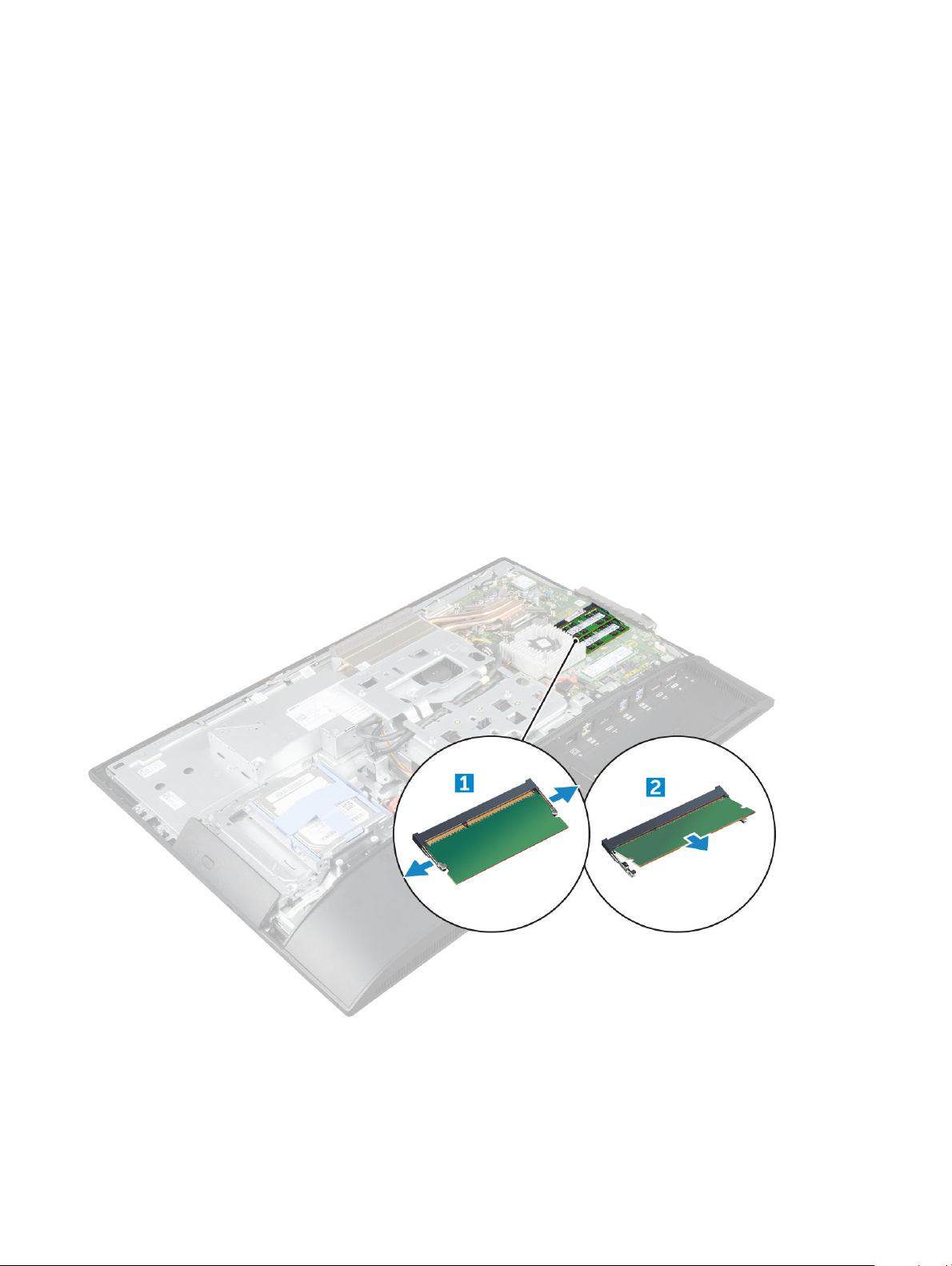
Emaplaadi katte paigaldamine
1 Joondage emaplaadi kate ja libistage see klõpsatusega oma kohale.
2 Paigaldage:
a tagakaas
b alus
3 Järgige protseduuri jaotises Pärast arvuti sees toimetamist.
Mälumoodulid
Mälumooduli eemaldamine
1 Järgige protseduuri jaotises Enne arvuti sees toimetamist.
2 Eemaldage:
a alus
b tagakaas
c emaplaadi kate
3 Mälumooduli eemaldamiseks tehke järgmist.
a Kangutage klambrid mälumoodulist eemale, kuni see üles hüppab [1].
b Tõstke mälumoodul liitmikust välja [2].
Mälumooduli paigaldamine
1 Sisestage mälumoodul liitmikku nii, et klambrid selle kinnitaks.
2 Paigaldage:
Komponentide eemaldamine ja paigaldamine
21
Page 22

a emaplaadi kate
b tagakaas
c alus
3 Järgige protseduuri jaotises Pärast arvuti sees toimetamist.
Välkdraiv (valikuline)
SSD-kaardi eemaldamine
1 Järgige protseduuri jaotises Enne arvuti sees toimetamist.
2 Eemaldage:
a alus
b tagakaas
c emaplaadi kate
3 SSD-kaardi eemaldamiseks tehke järgmist.
a Eemaldage kruvi, millega SSD-kaart arvuti külge kinnitub [1].
b Tõstke SSD-kaart liitmikust välja [2].
SSD-kaardi paigaldamine
1 Paigaldage SSD-kaart liitmikku.
2 Keerake kinni kruvi, mis hoiab SSD-kaarti emaplaadi küljes.
3 Paigaldage:
a emaplaadi kate
Komponentide eemaldamine ja paigaldamine
22
Page 23

b tagakaas
c alus
4 Järgige protseduuri jaotises Pärast arvuti sees toimetamist.
Nööppatarei
Nööppatarei eemaldamine
1 Järgige protseduuri jaotises Enne arvuti sees toimetamist.
2 Eemaldage:
a alus
b tagakaas
c emaplaadi kate
3 Nööppatarei vabastamiseks ja selle arvutist eemaldamiseks vajutage vabastusriivi.
Nööppatarei paigaldamine
1 Sisestage nööppatarei aku selle pesasse emaplaadil nii, et see sinna kinnituks.
2 Paigaldage:
a emaplaadi kate
b tagakaas
c alus
3 Järgige protseduuri jaotises Pärast arvuti sees toimetamist.
Komponentide eemaldamine ja paigaldamine
23
Page 24

WLAN-kaart
WLAN-kaardi eemaldamine
1 Järgige protseduuri jaotises Enne arvuti sees toimetamist.
2 Eemaldage:
a alus
b tagakaas
c emaplaadi kate
3 WLAN-kaardi eemaldamiseks tehke järgmist.
a Ühendage antenni kaablid WLAN-kaardil asuvatest liitmikest lahti [1].
b Eemaldage kruvi, millega WLAN-kaart kinnitub emaplaadi külge [2].
c Hoidke WLAN-kaardist kinni ja tõmmake see emaplaadil olevast liitmikust välja [3].
WLAN-kaardi paigaldamine
1 Joondage WLAN-kaart emaplaadil oleva liitmikuga.
2 Keerake kinni kruvi, millega WLAN-kaart emaplaadi külge kinnitub.
3 Ühendage antenni kaablid WLAN-kaardil olevate liitmikega.
4 Paigaldage:
a emaplaadi kate
b tagakaas
c alus
5 Järgige protseduuri jaotises Pärast arvuti sees toimetamist.
Komponentide eemaldamine ja paigaldamine
24
Page 25

Radiaatori
Kuumuseneelaja eemaldamine
1 Järgige protseduuri jaotises Enne arvuti sees toimetamist.
2 Eemaldage:
a alus
b tagakaas
c emaplaadi kate
3 Jahutusradiaatori eemaldamiseks tehke järgmist.
a Eemaldage kruvid, millega jahutusradiaator korpuse külge kinnitub [1, 2].
b Tõstke radiaator arvuti küljest ära [3].
Jahutusradiaatori paigaldamine
1 Joondage ja asetage radiaator selle pesasse.
2 Keerake kinni kruvid, millega jahutusradiaator arvuti külge kinnitub.
3 Paigaldage:
a emaplaadi kate
b tagakaas
c alus
4 Järgige protseduuri jaotises Pärast arvuti sees toimetamist.
Komponentide eemaldamine ja paigaldamine
25
Page 26

Kõlar
Kõlarimooduli eemaldamine
1 Järgige protseduuri jaotises Enne arvuti sees toimetamist.
2 Eemaldage:
a alus
b tagakaas
c kaablikaas
d kõlari kaas
e emaplaadi kate
3 Kõlarimooduli vabastamiseks tehke järgmist.
a Eemaldage kõlarikaabel emaplaadil olevast liitmikust [1].
b Vabastage kõlari kaablid kinnitusklambritest [2].
4 Kõlarimooduli eemaldamiseks tehke järgmist.
a Eemaldage kruvid, millega kõlarimoodul korpuse külge kinnitub [1].
b Tõstke kõlarimoodulit ja eemaldage see korpuse küljest [2].
Komponentide eemaldamine ja paigaldamine
26
Page 27

Kõlarimooduli paigaldamine
1 Sisestage kõlarimoodul korpusel olevasse pessa.
2 Keerake kinni kruvid, millega kõlar korpuse külge kinnitub.
3 Kinnitage kõlari kaablid läbi kinnitusklambrite.
4 Ühendage kõlari kaabel emaplaadil oleva liitmikuga.
5 Paigaldage:
a emaplaadi kate
b kõlari kaas
c tagakaas
d kaablikaas
e alus
6 Järgige protseduuri jaotises Pärast arvuti sees toimetamist.
Toiteplokk
Toiteploki (PSU) eemaldamine
1 Järgige protseduuri jaotises Enne arvuti sees toimetamist.
2 Eemaldage:
a alus
b tagakaas
c kaablikaas
d kõlari kaas
e emaplaadi kate
3 PSU-kaabli eemaldamiseks tehke järgmist.
Komponentide eemaldamine ja paigaldamine
27
Page 28

a Vabastage toitekaablid korpuse kinnitusklambritest [1].
b Eraldage toitekaabel emaplaadil oleva liitmiku küljest [2].
MÄRKUS: Toitekaabli emaplaadi küljest vabastamiseks vajutage lukustusklambrit.
4 PSU vabastamiseks tehke järgmist.
•
MÄRKUS
kus näidatakse kaablite kinnitusklambritest vabastamist.
a Eemaldage kruvi, millega toitepistmik korpuse külge kinnitub [1].
b Pistmiku arvuti küljest eemaldamiseks libistage seda [2].
: VESA kinnituskronsteini küljel on veel üks kaabli kinnitusklamber. Selle lähedal olev PSU ei ole nähtav joonisel,
28
Komponentide eemaldamine ja paigaldamine
Page 29

5 PSU eemaldamiseks tehke järgmist.
a Eemaldage kruvid, millega PSU korpuse külge kinnitub [1].
b Libistage PSU-d ja tõstke see korpuse küljest ära [2].
Komponentide eemaldamine ja paigaldamine
29
Page 30

Toiteploki (PSU) paigaldamine
1 Asetage PSU korpusele.
2 Keerake kinni kruvid, millega PSU kinnitub korpusele.
3 Asetage toitepistmik korpuse pesasse.
4 Keerake kinni kruvi, millega toitepistmik kinnitub korpusele.
5 Kinnitage toitekaabel korpuse kinnitusklambritele.
6 Ühendage toitekaablid emaplaadil olevate liitmikega.
7 Paigaldage:
a emaplaadi kate
b kõlari kaas
c kaablikaas
d tagakaas
e alus
8 Järgige protseduuri jaotises Pärast arvuti sees toimetamist.
VESA kinnituskronstein
VESA kinnituskronsteini eemaldamine
1 Järgige protseduuri jaotises Enne arvuti sees toimetamist.
2 Eemaldage:
a alus
b tagakaas
c kaablikaas
d kõlari kaas
e emaplaadi kate
f toiteplokk
3 VESA kinnituskronsteini eemaldamiseks tehke järgmist.
a Eemaldage kruvid, millega VESA kinnituskronstein arvuti külge kinnitub [1].
b Tõstke kronstein arvuti küljest ära [2].
30
Komponentide eemaldamine ja paigaldamine
Page 31

VESA kinnituskronsteini paigaldamine
1 Joondage ja asetage kronstein selle pessa arvutil.
2 Keerake kinni kruvid, millega VESA kinnituskronstein arvuti külge kinnitub.
3 Paigaldage:
a toiteplokk
b emaplaadi kate
c kõlari kaas
d kaablikaas
e tagakaas
f alus
4 Järgige protseduuri jaotises Pärast arvuti sees toimetamist.
Muundurplaat
Muundurplaadi eemaldamine
1 Järgige protseduuri jaotises Enne arvuti sees toimetamist.
2 Eemaldage:
a alus
b tagakaas
c kaablikaas
d kõlari kaas
e emaplaadi kate
f toiteplokk
Komponentide eemaldamine ja paigaldamine
31
Page 32

g VESA kinnituskronstein
3 Muundurplaadi eemaldamiseks tehke järgmist.
a Eraldage muundurplaadi kaabel muundurplaadi küljest [1].
b Eraldage ekraani taustvalgustuse kaabel muundurplaadi küljest [2].
c Eemaldage kruvid, millega muundurplaat arvuti külge kinnitub [3].
d Tõstke muundurplaat arvuti küljest ära [4].
Muundurplaadi paigaldamine
1 Asetage muundurplaat pessa.
2 Keerake kinni kruvid, millega muundurplaat kinnitub korpuse külge.
3 Ühendage muundurplaadi kaabel ja ekraani taustvalgustuse kaabel muundurplaadil olevatesse liitmikesse.
4 Paigaldage:
a VESA kinnituskronstein
b toiteplokk
c emaplaadi kate
d kõlari kaas
e kaablikaas
f tagakaas
g alus
5 Järgige protseduuri jaotises Pärast arvuti sees toimetamist.
Komponentide eemaldamine ja paigaldamine
32
Page 33

Süsteemi ventilaator
Süsteemi ventilaatori eemaldamine
1 Järgige protseduuri jaotises Enne arvuti sees toimetamist.
2 Eemaldage:
a alus
b tagakaas
c kaablikaas
d kõlari kaas
e emaplaadi kate
f toiteplokk
g VESA kinnituskronstein
3 Süsteemi ventilaatori eemaldamiseks tehke järgmist.
a Eraldage süsteemi ventilaatori kaabel emaplaadil oleva liitmiku küljest [1].
b Eemaldage kruvid, millega süsteemi ventilaator arvuti külge kinnitub [2].
c Tõstke süsteemi ventilaator arvuti küljest ära [3].
Süsteemi ventilaatori paigaldamine
1 Joondage süsteemi ventilaator ja paigaldage see korpuses olevasse pesasse.
2 Pingutage kruvisid, et kinnitada süsteemi ventilaator emaplaadi külge.
3 Ühendage süsteemi ventilaatori kaabel emaplaadil oleva liitmikuga.
4 Paigaldage:
a VESA kinnituskronstein
b toiteplokk
Komponentide eemaldamine ja paigaldamine
33
Page 34

c emaplaadi kate
d kõlari kaas
e kaablikaas
f tagakaas
g alus
5 Järgige protseduuri jaotises Pärast arvuti sees toimetamist.
Sissetungilüliti
Sissetungilüliti eemaldamine
1 Järgige protseduuri jaotises Enne arvuti sees toimetamist.
2 Eemaldage:
a alus
b tagakaas
c kaablikaas
d kõlari kaas
e emaplaadi kate
f toiteplokk
g VESA kinnituskronstein
3 Sissetungilüliti eemaldamiseks tehke järgmist.
a Eemaldage sissetungilüliti kaabel emaplaadil olevast pesast [1].
b Vabastage sissetungilüliti kaabel arvuti kinnitusklambritest [2].
c Keerake lahti kruvid, millega sissetungilüliti arvuti külge kinnitub [3].
d Libistage sissetungilülitit ja tõstke see arvuti küljest ära [4].
4 Tehke järgmised joonisel näidatud tegevused.
a Eemaldage kruvi, millega sissetungilüliti korpuse külge kinnitub [1].
b Libistage sissetungilülitit ja tõstke see arvuti küljest ära [2].
Komponentide eemaldamine ja paigaldamine
34
Page 35

Sissetungilüliti paigaldamine
1 Paigaldage sissetungilüliti arvuti pessa.
2 Pingutage kruvi, et kseerida sissetungilüliti korpuse külge.
3 Kinnitage sissetungilüliti kaabel korpuse klambrite külge.
4 Ühendage sissetungimislüliti kaabel emaplaadi liidese külge.
5 Installimine.
a VESA kinnituskronstein
b toiteplokk
c emaplaadi kate
d kõlari kaas
e kaablikaas
f tagakaas
g alus
6 Järgige protseduure jaotises Pärast arvuti sees toimetamist.
Protsessor
Protsessori eemaldamine
1 Järgige protseduuri jaotises Enne arvuti sees toimetamist.
2 Eemaldage:
a alus
b tagakaas
c kaablikaas
d kõlari kaas
e kõlar
f VESA kinnituskronstein
g emaplaadi kate
h SSD-kaart
i WLAN-kaart
j mälu
k jahutusradiaator
l süsteemi ventilaator
3 Protsessori eemaldamiseks tehke järgmist.
Komponentide eemaldamine ja paigaldamine
35
Page 36

a Vabastage pesa hoob, vajutades selle alla ja protsessori katte saki alt välja [1].
b Tõstke hoob üles ja tõstke protsessori katet [2].
ETTEVAATUST: Protsessori pistmiku viigud on õrnad ning võivad jäädavalt kahjustuda. Olge ettevaatlik, et te
protsessori pesa viikusid ei painutaks, kui protsessorit pesast eemaldate.
c Tõstke protsessor pesast välja [3].
MÄRKUS: Pärast protsessori eemaldamist asetage see antistaatilisse anumasse taaskasutuse, tagastamise või ajutise
hoiustamise jaoks. Ärge puudutage protsessori aluskülge, et mitte kahjustada protsessori klemme. Puudutage ainult
protsessori külgmisi servi.
Protsessori paigaldamine
1 Joondage protsessor pesa nuppudega.
ETTEVAATUST
2 Joondage protsessori 1. viigu tähis pesal oleva kolmnurgaga.
3 Asetage protsessor pesale nii, et protsessori pilud joonduks pesa nuppudega.
4 Sulgege protsessori kate, lükates selle kinnituskruvi alla.
5 Langetage pesa kang ja lükake see lukustamiseks saki alla.
6 Installimine.
a süsteemi ventilaator
b jahutusradiaator
c mälu
d WLAN-kaart
e SSD-kaart
f emaplaadi kate
g VESA kinnituskronstein
h kaablikaas
i kõlar
j kõlari kaas
k tagakaas
l alus
7 Järgige protseduuri jaotises Pärast arvuti sees toimetamist.
: Ärge protsessorit jõuga kohale suruge. Kui protsessor on õiges asendis, kinnitub see hõlpsasti pessa.
Emaplaat
Emaplaadi eemaldamine
1 Järgige protseduuri jaotises Enne arvuti sees toimetamist.
2 Eemaldage:
a alus
Komponentide eemaldamine ja paigaldamine
36
Page 37

b tagakaas
c kaablikaas
d kõlari kaas
e kõlar
f kõvaketas
g Optiline draiv
h VESA kinnituskronstein
i emaplaadi kate
j SSD-kaart
k WLAN-kaart
l mälu
m jahutusradiaator
n süsteemi ventilaator
o protsessor
p nööppatarei
q toiteplokk
3 Eemaldage järgmised kaablid emaplaadi küljest:
a sissetungilüliti [1]
b kõvaketas ja optiline draiv [2]
c SATA [3]
d kõlar [4]
e kaamera ja mikrofon [5]
f ekraan [6]
g süsteemi ventilaator [7]
4 Emaplaadi eemaldamiseks tehke järgmist.
a Eemaldage kruvid, mis kinnitavad emaplaadi korpuse külge [1].
b Lükake ja tõstke emaplaat arvuti küljest ära [2].
Komponentide eemaldamine ja paigaldamine
37
Page 38

Emaplaadi paigaldamine
1 Asetage emaplaat arvutisse.
2 Ühendage kõik kaablid emaplaadiga.
3 Pingutage kruvisid, et kinnitada emaplaat aluspaneeli külge.
4 Paigaldage:
a toiteplokk
b nööppatarei
c süsteemi ventilaator
d protsessor
e jahutusradiaator
f mälu
g WLAN-kaart
h SSD-kaart
i emaplaadi kate
j VESA kinnituskronstein
k Optiline draiv
l kõvaketas
m kaablikaas
n kõlar
o kõlari kaas
p tagakaas
q alus
5 Järgige protseduuri jaotises Pärast arvuti sees toimetamist.
Komponentide eemaldamine ja paigaldamine
38
Page 39

Emaplaadi paigutus
1 LVDS-liitmik 2 Kaameraliitmik
3 Antennitraadi klamber 4 WLAN-liitmik
5 Silluse liitmik 6 Nööppatarei
7 Kõlari liitmik 8 Mälumooduli konnektor
9 Silluse liitmik 10 M.2 SSD pesa
11 Optilise draivi liitmik 12 Sissetungilüliti liitmik
13 Kõvaketta liitmik 14 Külgnuppude liitmik
15 Puuteplaadi liitmik 16 CAC-/PIV-liitmik (reserveeritud)
17 Konverteripaneeli liitmik 18 Windowsi jadaühenduse silumisliitmik
19 HDD/ODD toiteliitmik 20 LPC silumisliitmik
21 APS-i silumisliitmik 22 Toiteploki liitmik
23 Protsessori ventilaatori liitmik 24 Protsessori pesa
Korpuse raam
Komponentide eemaldamine ja paigaldamine
39
Page 40

Korpuse raami eemaldamine
MÄRKUS: Juhised kehtivad ainult puuteekraanita süsteemide puhul.
1 Järgige protseduuri jaotises Enne arvuti sees toimetamist.
2 Eemaldage:
a alus
b tagakaas
c kaablikaas
d kõlari kaas
e kõlar
f kõvaketas
g Optiline draiv
h VESA kinnituskronstein
i emaplaadi kate
j SSD-kaart
k WLAN-kaart
l mälu
m jahutusradiaator
n süsteemi ventilaator
o protsessor
p nööppatarei
q toiteplokk
r emaplaat
3 Eemaldage kaablid kinnitusklambrite küljest.
4 Korpuse raami eemaldamiseks tehke järgmist.
Komponentide eemaldamine ja paigaldamine
40
Page 41

•
MÄRKUS: Üks kaabel on kleeplindi või liimiga korpuse raami külge kinnitatud. Kaabel jookseb kuvaekraanist (OSD) ekraani
raamil olevasse liitmikku, mis on ühendatud OSD-nupu paneeli all oleva toitenupupaneeliga. Kui proovite korpuse raami
tõsta ilma kaablit eemaldamata, võib see liitmikku kahjustada.
a Eemaldage kleeplindid, mis hoiavad korpuse raami kinni [1].
b Eemaldage kruvid, mis kinnitavad korpuse raami arvuti külge. [2].
MÄRKUS: Korpuse raami kruvide kõrval on märge M3.
Eemaldage kaablid korpuse raami küljest ja tõstke korpuse raam arvuti küljest ära. [3].
c
Korpuse raami paigaldamine
1 Asetage korpuse raam arvutile.
2 Keerake kinni kruvid, millega korpuse raam kinnitub arvuti külge.
3 Korpuse raami arvuti külge kinnitamiseks asetage sellele kleeplindid.
4 Paigaldage:
a emaplaat
b toiteplokk
c nööppatarei
d süsteemi ventilaator
e protsessor
f jahutusradiaator
g mälu
h WLAN-kaart
i emaplaadi kate
j SSD-kaart
k VESA kinnituskronstein
l Optiline draiv
m kõvaketas
n kaablikaas
o kõlar
p kõlari kaas
q tagakaas
r alus
5 Järgige protseduuri jaotises Pärast arvuti sees toimetamist.
Komponentide eemaldamine ja paigaldamine
41
Page 42

Ekraanipaneel
Ekraanipaneeli eemaldamine
1 Järgige protseduuri jaotises Enne arvuti sees toimetamist.
2 Eemaldage:
a alus
b tagakaas
c kaablikaas
d kõlari kaas
e kõlar
f kõvaketas
g Optiline draiv
h VESA kinnituskronstein
i emaplaadi kate
j SSD-kaart
k WLAN-kaart
l mälu
m jahutusradiaator
n süsteemi ventilaator
o protsessor
p nööppatarei
q toiteplokk
r emaplaat
s korpuse raam
3 Ekraanipaneeli eemaldamiseks tehke järgmist.
a Ühendage kaablid liitmike küljest lahti [1].
b Eemaldage kruvid, millega ekraanipaneel raami külge kinnitub.[2].
c Tõstke ekraanipaneel raami küljest ära. [3].
Ekraanipaneeli paigaldamine
1 Joondage ekraanipaneel arvuti kruviaukudega.
2 Pingutage kruvisid, et kinnitada ekraan arvuti külge.
3 Ühendage kaablid liitmikega.
Komponentide eemaldamine ja paigaldamine
42
Page 43

4 Paigaldage:
a korpuse raam
b emaplaat
c toiteplokk
d nööppatarei
e süsteemi ventilaator
f protsessor
g jahutusradiaator
h mälu
i WLAN-kaart
j emaplaadi kate
k SSD-kaart
l VESA kinnituskronstein
m Optiline draiv
n kõvaketas
o kaablikaas
p kõlar
q kõlari kaas
r tagakaas
s alus
5 Järgige protseduuri jaotises Pärast arvuti sees toimetamist.
Komponentide eemaldamine ja paigaldamine 43
Page 44

M.2 Intel Optane’i 16 GB mälumoodul
Ülevaade
Selles dokumendis kirjeldatakse Intel® OptaneTM-i mälumooduli näitajaid ja võimalusi. Intel® OptaneTM-i mälu on 7. põlvkonna Intel®
CoreTM-i protsessoriga platvormide süsteemi kiirenduslahendus. Intel® OptaneTM-i mälumoodul on ehitatud kõrgefektiivse juhtliidesega
Non-Volatile Memory Express (NVMe*), mis pakub suurepärast jõudlust, madalat latentsust ja kvaliteetset teenust. NVMe kasutab
standardliidest, mis võimaldab eelnevate liidestega võrreldes suuremat jõudlust ja madalamat latentsust. Intel® Optane™-i mälumoodul
pakub väikeste M.2 vormis 16 GB ja 32 GB mahtusid.
Intel® OptaneTM-i mälumoodul pakub süsteemi kiirenduslahendust, kasutades uusimat tehnoloogia Intel® Rapid Storage (Intel® RST)
versiooni 15.5X.
Intel® OptaneTM-i mälumoodul sisaldab järgmisi võtmefunktsioone.
• PCIe 3.0 × 2 koos NVMe-liidesega
• Kasutab Inteli uuenduslikku salvestustehnoloogiat, 3D XpointTM-i mälukandjat
• Ülimadal latentsus; erakordne tundlikkus
• Jõudluse küllastatus 4 ja vähema sügavusega järjekorras.
• Väga suur vastupidavusvõime
3
Intel®Optane
Järgnev tabel kirjeldab draiveri nõudeid Intel OptaneTM-i mälusüsteemi kiirenduseks, süsteem on osa tehnoloogiast Intel® Rapid Storage
(versioon 15.5 või hilisem) ja vajab toimimiseks 7. põlvkonna Intel® CoreTM-i protsessoril põhinevaid platvorme.
Tabel 1. Draiveri tugi
Tugiteenuse tase Operatsioonisüsteemi kirjeldus
Intel® Optane ™-i mälu koos süsteemi kiirenduse konguratsiooniga,
mis kasutab tehnoloogia Rapid Storage draiverit
MÄRKUSED
1 Intel® RST draiveri puhul on vaja, et seade oleks ühendatud aktiveeritud RST funktsiooniga PCIe-radadega 7. põlvkonna Intel®
CoreTM-il.
TM
-i mälumooduli draiveri nõuded
Windows 10, 64-bitine
1
M.2 Intel Optane’i 16 GB mälumooduli paigaldamine
1 Järgige protseduuri jaotises Enne arvuti sees toimetamist.
2 Eemaldage:
a alus
b tagakaas
c emaplaadi kate
3 M.2 Intel Optane’i mälumooduli eemaldamiseks tehke järgmist.
a Eemaldage karbi küljest valge kleeplint.
44 M.2 Intel Optane’i 16 GB mälumoodul
Page 45

b Asetage M.2 Intel Optane’i mälumoodul arvuti pesasse.
c Pingutage kruvi, mis kinnitab M.2 Intel Optane’i mälumooduli arvuti külge.
Toote tehnilised andmed
Tabel 2. Toote tehnilised andmed
Paigutus Tehnilised näitajad
Võimsused 16 GB, 32 GB
Laienduskaardid PCIe 3.0 × 2
M.2 Intel Optane’i 16 GB mälumoodul 45
Page 46

M.2 vormitegurid (kõik tihedused) 2280–S3–B-M
Jõudlus
• Seq R/W: kuni 1350/290 MS/s
• QD4 4HB juhuslik lugemine: 240K + IOPs
• QD4 4HB juhuslik kirjutamine: 240K + IOPs
Hilinemine (keskmine järjestikune)
• Lugemine 8,25 μ
• Kirjutamine: 30 μ
Komponendid
• Mälukandja Intel 3D XPoint
• Inteli kontroller ja riistvara
• PCIe 3.0 × 2 koos NVMe-liidesega
• Tehnoloogia Intel Rapid Storage 15.2 või uuem
Operatsioonisüsteemi tugi Windows 10, 64-bitine
Toetatud platvormid 7. põlvkonna või uuemad Intel Core protsessoripõhised platvormid
Toide
• 3,3 V toitesiin
• Aktiivne: 3,5 W
• Draiv jõude: 900 mW kuni 1,2 W
Ühilduvus
• NVMe Express 1.1
• PCI Express Base tehnilised andmed, vers. 3.0
• PCI M.2 HS andmed
Sertikaadid ja deklaratsioonid UL, CE, C-Tick, BSMI, KCC, Microsoft WHQL, Microsoft WHCK,
VCCI
Vastupidavuse hinnang
• 100 GB mahus kirjutusi päevas
• Kuni 182,3 TBW (terabaiti kirjas)
Temperatuuriandmed
• Töö ajal: 0–70 °C
• Mittetöötamisel: 10–85 °C
• Temperatuuri jälgimine
Löök 1500 G / 0,5 ms
Vibratsioon
Kõrgus (simuleeritud)
• Töö ajal: 2,17 g
• Mittetöötamisel: 3,13 G
(5–800 Hz)
RMs
(5–800 Hz)
RMS
• Töö ajal: –1000 jalga kuni 10 000 jalga
• Mittetöötamisel: –1000 jalga kuni 40 000 jalga
Toote ökoloogiline ühilduvus RoHS
Töökindlus
• Korrigeerimatu bitivea kiirus (UBER): 1 sektor 10 15 loetud biti
kohta
• Keskmine aeg tõrgete vahel (MTBF): 1,6 miljonit tundi
46 M.2 Intel Optane’i 16 GB mälumoodul
Page 47

Keskkonnatingimused
Tabel 3. Temperatuur, löök, vibratsioon
Temperatuur M.2 2280 kujutegur
1
Töö ajal
Töövälisel ajal
2
0…70 °C
–10…85 °C
Temperatuuri gradient
Töö ajal
Töövälisel ajal
Niiskus
Töö ajal
Töövälisel ajal
Löök ja vibratsioon Vahemik
4
Löök
Töö ajal
Töövälisel ajal
Vibratsioon
Töö ajal
Töövälisel ajal
MÄRKUSED.
1 Töötemperatuuri sihtmärk on 70 °C.
2 Töövälise aja temperatuurivahemiku kohta teabe saamiseks võtke ühendust oma Inteli esindajaga.
3 Temperatuurigradienti mõõdeti kondenseerumiseta.
4 Lööginäitajate puhul kehtib eeldus, et seade on korralikult paigaldatud, ja sisendvibratsiooni rakendatakse draivide kinnituskruvidele.
5 Vibratsiooninäitajate puhul kehtib eeldus, et seade on korralikult paigaldatud, ja sisendvibratsiooni rakendatakse draivide
5
Stiimulit võidakse rakendada X-, Y- või Z-teljel ja lööginäitajat mõõdetakse ruutkeskmise (RMS) alusel.
kinnituskruvidele. Stiimulit võidakse rakendada X-, Y- või Z-teljel. Vibratsiooninäitajaid mõõdetakse ruutkeskmise alusel.
3
30 °C / h (tavapärane)
30 °C / h (tavapärane)
5–95%
5–95%
1500 G / 0,5 ms
230 G / 3 ms
Max 2,17 G
Max 3,13 G
(5–800 Hz)
RMS
(5–800 Hz)
RMS
Tõrkeotsing
1 Intel Optane’i mälumooduli nimi „NVME INTEL MEMPEK1W01“ seadmehalduris ei vasta nimele tehnoloogia Intel Rapid Storage
kasutajaliideses; kuvatud on ainult osa seerianumbrist. See on teadaolev probleem ja see ei takista Intel Optane’i mälu tööd.
Seadmehaldur: NVME INTEL MEMPEK1W01
IRST kasutajaliides: INTEL MEMPEK1W016GA
M.2 Intel Optane’i 16 GB mälumoodul
47
Page 48

2 Esmakordse käivitamise ajal skannib süsteem seotuse olekut, nagu alloleval kuvatõmmisel pärast seadme sulgemist. See töötab nii nagu
kavandatud, ja teadet ei kuvata järgmiste käivitamiste ajal uuesti.
48 M.2 Intel Optane’i 16 GB mälumoodul
Page 49

Tehnoloogia ja komponendid
See peatükk annab ülevaate süsteemi tehnoloogiast ja komponentidest.
Teemad:
• Kiibistikud
• Salvestusruumi valikud
• Mälu konguratsioonid
• DDR4
Kiibistikud
Kõik sülearvutid suhtlevad keskprotsessoriga kiibistiku kaudu. See sülearvuti tarnitakse Intel Mobile CM238 .
Kiibistiku tuvastamine seadmehalduris operatsioonisüsteemis
4
Windows 10
1 Klõpsake Cortana otsinguvälja ja trükkige sinna tekst Juhtpaneel ning seejärel vajutage otsingu sooritamiseks sisestusklahvi.
2 Tehke jaotises Control Panel (Juhtpaneel) valik Device Manager (Seadmehaldur).
3 Laiendage valikut System Devices (Süsteemi seadmed) ja otsige kiibistikku.
Salvestusruumi valikud
Selles teemas kirjeldatakse toetatud salvestusruumi valikuid.
Kõvakettad
Tabel 4. Kõvaketas
• 2,5-tolline 500 GB SATA-kõvaketas (5400 p/min)
• 2,5-tolline 500 GB SATA-kõvaketas (7200 p/min)
• 2,5-tolline 500 GB SATA hübriid-pooljuhtketas (5400 p/min),
millel on 8 GB välkmälu
• 2,5-tolline 500 GB SATA isekrüptiv draiv (7200 p/min) (OPAL
FIPS)
• 2,5-tolline 1,0 TB SATA-kõvaketas (7200 p/min)
• 2,5-tolline 1,0 TB SATA hübriid-pooljuhtketas, millel on 8 GB
välkmälu
• 2,5-tolline 2,0 TB SATA-kõvaketas (5400 p/min)
Tehnoloogia ja komponendid 49
Page 50

Pooljuhtkettad (SSD)
Tabel 5. SSD
• 2,5-tolline 256 GB SATA-pooljuhtketas, klass 20
• 2,5-tolline 512 GB SATA-pooljuhtketas, klass 20
• 128 GB M.2 SATA-pooljuhtketas, klass 20
• M.2 PCIe 1 TB NVMe pooljuhtketas, klass 40
• M.2 PCIe 1 TB NVMe isekrüptiv pooljuhtketas, klass 40
• M.2 512 GB PCIe NVMe pooljuhtketas, klass 40
• M.2 1 TB PCIe NVMe pooljuhtketas, klass 40
Kõvaketta tuvastamine operatsioonisüsteemis Windows 10
1 Klõpsake valikul Cortana Search Box (Cortana otsinguväli), tippige Control Panel (Juhtpaneel) ja seejärel klõpsake või vajutage
vajaliku otsingutulemuse saamiseks klaviatuuril valikut Enter (Sisesta)
2 Klõpsake nuppu Control Panel (Juhtpaneel), valige Device Manager (Seadmehaldur) ja laiendage valikut Disk drives (Kettaseadmed).
Kõvaketas on loendis Disk drives (Kettaseadmed).
BIOS-i seadistusprogrammi sisenemine
1 Lülitage sülearvuti sisse või taaskäivitage see.
2 Kui kuvatakse Delli logo, siis tehke järgmine toiming BIOS-i installiprogrammi sisenemiseks.
Puudutage klahvi F2, kuni kuvatakse seadistusteade Entering BIOS (BIOS-i sisenemine).
Kõvaketas on nimetatud pealkirja all System Information (Süsteemi teave) rühmas General (Üldine).
3 Valige vasakult paanilt Settings > General > System Information (Sätted > Üldine > Süsteemi teave).
Mälu andmed kuvatakse paremal paanil.
Mälu konguratsioonid
toetatavad mälu konguratsioonid on järgmised.
• 4 GB DDR4, 2400MHz (1 × 4 GB)
• 8 GB DDR4, 2400MHz (1 × 8 GB)
• 8 GB DDR4, 2400MHz (2 × 4 GB)
• 16 GB DDR4, 2400MHz (2 × 8 GB)
• 32 GB DDR4, 2400MHz (2 × 16 GB)
MÄRKUS
: Kui arvutis on Inteli 6. põlvkonna protsessorid, on maksimaalne sagedus 2133 MHz.
50 Tehnoloogia ja komponendid
Page 51

Süsteemi mälu kontrollimine operatsioonisüsteemides Windows 10 ja Windows 7
Windows 10
1 Klõpsake nuppu Windows ja valige All Settings > System (Sätted > Süsteem).
2 Klõpsake jaotises System (Süsteem) nuppu About (Teave).
Windows 7
1 Klõpsake Start → Control Panel → System (Start > Juhtpaneel > Süsteem).
DDR4
DDR4 (double data rate fourth generation) mälu on DDR2- ja DDR3-tehnoloogiate kiirem järglane ja võimaldab mahtu kuni 512 GB võrreldes
DDR3 maksimumiga 128 GB DIMM-i kohta. DDR4 sünkroonne dünaamiline muutmälu on programmeeritud nii SDRAM-ist kui ka DDR-ist
erinevalt, et kasutaja ei saaks süsteemi vale tüüpi mälu paigaldada.
DDR4 vajab 20 protsenti vähem ehk vaid 1,2 volti võrreldes DDR3-ga, mis nõuab töötamiseks 1,5 volti elektrit. DDR4 toetab ka uut sügava
väljalülitamise režiimi, mis võimaldab hostseadmel ooterežiimile minna, ilma et sellel oleks vaja mälu värskendada. Sügav väljalülitumisrežiim
vähendab eeldatavasti ooterežiimis elektritarbimist 40–50 protsendi võrra.
Põhiandmed
Järgmises tabelis on toodud DDR3 ja DDR4 tehniliste näitajate võrdlus:
Tabel 6. DDR3 võrreldes DDR4-ga
Funktsioon/valik DDR3 DDR4 DDR 4 eelised
Kiibi tihedused 512 Mb kuni 8 Gb 4 Gb kuni 16 Gb Suuremad DIMM-i mahud
Andmeedastuskiirused 800 Mb/s kuni 2133 Mb/s 1600 Mb/s kuni 3200 Mb/s Üleminek suurema kiirusega I/O-
le
Pinge 1,5 V 1,2 V Väiksem mäluvajadus
Madalpingestandard Jah (DDR3L 1,35 V) Eeldatav pinge 1,05 V Väiksem mäluvajadus
Sisemised pangad 8 16 Suurem andmeedastuskiirus
Pangagrupid (BG) 0 4 Kiirem juurdepääs signaalile
VREF-sisendid 2 – DQ-d ja CMD/ADDR 1 – CMD/ADDR VREFDQ, nüüd sisemine
tCK – DLL-i võimalusega 300–800 Mhz 667 Mhz kuni 1,6 Ghz Suurem andmeedastuskiirus
tCK – DLL keelatud 10–125 MHz (valikuline) Määratlemata 125 MHz-ni DLL-i väljalülitamist toetatakse
nüüd täielikult
Lugemise latentsus AL + CL AL + CL Laiendatud väärtused
Tehnoloogia ja komponendid 51
Page 52

Funktsioon/valik DDR3 DDR4 DDR 4 eelised
Kirjutamise latentsus AL + CWL AL + CWL Laiendatud väärtused
DQ draiver (ALT) 40 ja Omega 48 ja Omega Optimaalne PtP rakenduste
jaoks
DQ-siin SSTL15 POD12 Vähem I/O müra ja võimsus
RTT väärtused (Ω) 120,60,40,30,20 240,120,80,60,48,40,34 Suurema andmeedastuskiiruse
tugi
RTT pole lubatud READ-valangud Lülitub READ-valangute ajal välja Kasutuslihtsus
ODT režiimid Nominaalne, dünaamiline Nominaalne, dünaamiline,
parkimine
ODT juhtimine ODT signaal on vajalik ODT signaal pole vajalik Hõlbus ODT juhtimine; võimaldab
Mitmeotstarbeline register Neli registrit – 1 määratletud, 3
RFU
DIMM-i tüübid RDIMM, LRDIMM, UDIMM,
SODIMM
DIMM-i viigud 240 (R, LR, U); 204 (SODIMM) 288 (R, LR, U); 260 (SODIMM)
RAS ECC CRC, paarsus, adresseeritavus,
Neli registrit – 3 määratletud, 1
RFU
RDIMM, LRDIMM, UDIMM,
SODIMM
GDM
Lisa-juhtrežiim; OTF-i väärtuse
muutus
mitte-ODT marsruutimist, PtPrakendused
Annab täiendava erilugemi
Rohkem RAS-i funktsioone,
parem andmete terviklikkus
DDR4 andmed
DDR3 ja DDR4 mälumoodulite vahel on väikseid erinevusi, mis on loetletud allpool.
Võtmesälgu erinevus
DDR4-mooduli võtmesälk asub DDR3-mooduli omast erinevas kohas. Mõlemad sälgud on sisestusservas, kuid sälgu asukoht on DDR4-l
veidi erinev, et moodulit ei saaks paigaldada ühildumatule plaadile või platvormile.
Joonis 4. Sälgu erinevus
Suurem paksus
DDR4-moodulid on DDR3-st veidi paksemad, et mahutada rohkem signaalikihte.
Tehnoloogia ja komponendid
52
Page 53

Joonis 5. Paksuse erinevus
Kaardus serv
DDR4-moodulitel on kaardus serv, mis on abiks sisestamisel ja leevendab trükkplaadi koormust mälu paigaldamise ajal.
Joonis 6. Kaardus serv
Tehnoloogia ja komponendid
53
Page 54

Süsteemi seadistus
System setup (Süsteemi seadistus) võimaldab hallata riistvara ja teha seadistusi BIOS-i tasemel.System setup (Süsteemi seadistus)
võimaldab teil:
• muuta pärast riistvara lisamist või eemaldamist NVRAM-i sätteid;
• vaadata süsteemi riistvara konguratsiooni;
• lubada või keelata integreeritud seadmeid;
• määrata jõudluse ja energiahalduse lävesid;
• hallata arvuti turbesätteid.
Teemad:
• Boot Sequence (Algkäivituse järjekord)
• Navigeerimisklahvid
• Süsteemi seadistuse valikud
• Süsteemi seadistuse valikud
• BIOS-i värskendamine
• Süsteemi- ja seadistusparool
5
Boot Sequence (Algkäivituse järjekord)
Algkäivituse järjekord võimaldab teil minna mööda süsteemi seadistusega määratud seadme algkäivitusest ja algkäivitada otse kindlale
seadmele (nt optilisele draivile või kõvakettale). Käivitustesti (Power-on Self Test ehk POST) ajal, kui ilmub Delli logo, saate
• Minge süsteemi seadistusse, vajutades klahvi F2
• Avage ühekordne algkäivituse menüü, vajutades klahvi F12
Ühekordses algkäivitusmenüüs kuvatakse seadmed, mille abil saab algkäivitust teha, sh diagnostikavalik. Algkäivituse menüü valikud on
järgmised:
• Removable Drive (Irdketas) (olemasolu korral);
• STXXXX Drive (STXXXX-ketas);
MÄRKUS
• Optiline ketas (kui on)
• SATA kõvaketas (olemasolu korral)
• Diagnostics (Diagnostika).
MÄRKUS
Algkäivituse järjekorra kuval on samuti valik kuva System Setup (Süsteemi seadistus) avamiseks.
: XXX tähistab SATA-ketta numbrit.
: Kui valida Diagnostics (Diagnostika), kuvatakse ekraan ePSA diagnostics (ePSA diagnostika).
Navigeerimisklahvid
MÄRKUS
the system.
54 Süsteemi seadistus
: For most of the System Setup options, changes that you make are recorded but do not take eect until you restart
Page 55

Klahvid Toiming
Ülesnooleklahv Võimaldab liikuda eelmisele väljale.
Allanooleklahv Võimaldab liikuda järgmisele väljale.
Enter Selects a value in the selected eld (if applicable) or follow the link in the eld.
Tühikuklahv Võimaldab laiendada või ahendada ripploendit (kui see on võimalik).
lapats Võimaldab liikuda järgmisele fookusalale.
MÄRKUS: Ainult tavalise graakabrauseri korral.
Esc Moves to the previous page until you view the main screen. Pressing Esc in the main screen displays a message
that prompts you to save any unsaved changes and restarts the system.
Süsteemi seadistuse valikud
MÄRKUS: Olenevalt arvutist ja selle paigaldatud seadmetest võidakse selles jaotises nimetatud üksused kuvada või mitte.
Süsteemi seadistuse valikud
MÄRKUS: Selles jaotises ilmuvad üksused olenevalt ja sellele paigaldatud seadmetest.
Üldised ekraanivalikud
Selles jaotises on antud ülevaade arvuti peamistest riistvarafunktsioonidest.
Valik
Süsteemiandmed Selles jaotises on antud ülevaade arvuti peamistest riistvarafunktsioonidest.
Battery Information Kuvab aku oleku ja arvutiga ühendatud AC-adapteri tüübi.
Algkäivituse
järjestus
Kirjeldus
• Süsteemi andmed: kuvatakse BIOS-i versioon, seerianumber, inventari tähise number, omanikusilt, ostukuupäev,
valmistamise kuupäev ja kiirhoolduse kood.
• Mälu andmed: kuvatakse paigaldatud mälu, vaba mälu, mälu kiirus, mälu kanalite režiim, mälu tehnoloogia, DIMM
1 suurus, DIMM 2 suurus,
• PCI-andmed: kuvatakse SLOT 1 ja SLOT_M.2
• Protsessori andmed: kuvatakse protsessori tüüp, tuumade arv, protsessori ID, kehtiv kella kiirus, minimaalne
kella kiirus, maksimaalne kella kiirus, protsessori L2 vahemälu, protsessori L3 vahemälu, HT-võime ja 64-bitine
tehnoloogia.
• Seadme andmed: kuvatakse peamine kõvaketas, M.2 SATA2, M.2 SATA, M.2 PCIe SSD-0, LOM MAC-aadress,
videokontroller, video BIOS-i versioon, videomälu, paneeli tüüp, algne eraldusvõime, helikontroller, Wi-Fi-seade,
WiGig-seade, mobiilsideseade, Bluetooth-seade.
Võimaldab vahetada järjekorda, milles arvuti püüab operatsioonisüsteemi leida.
• Disketidraiv
• Sisemine HDD
• USB-salvestusseade
• Ketas CD/DVD/CD-RW
• Integreeritud NIC
Täpsema
algkäivituse valikud
See valik võimaldab pärand-ROM-ide laadimise. Vaikimisi on valik Enable Legacy Option ROMs (Luba pärandROM-id) keelatud.
Süsteemi seadistus 55
Page 56

Valik Kirjeldus
UEFI Booth Path
Security
Kuupäev/kellaaeg Võimaldab muuta kuupäeva ja kellaaega.
See valik määrab, kas F12 algkäivitusmenüüs UEFI algkäivitusteelt käivitades palub süsteem kasutajal sisestada
administraatori parooli.
• Alati, välja arvatud sisemise HDD puhul
• Alati
• Mitte kunagi: see valik on vaikimisi lubatud.
Ekraani System Conguration (Süsteemi konguratsioon)
valikud
Valik Kirjeldus
Integreeritud NIC
Kui lubate UEFI võrguvirna, muutuvad UEFI võrguprotokollid kättesaadavaks. UEFI võrk võimaldab
operatsioonisüsteemieelsetel ja operatsioonisüsteemi varastel võrgufunktsioonidel aktiivseid NIC-sid kasutada. Seda
saab kasutada, ilma et PXE oleks sisse lülitatud. Kui aktiveerite valiku Enabled w/PXE (Lubatud PXE-ga), oleneb
PXE algkäivituse tüüp (pärand-PXE või UEFI PXE) jooksvast algkäivituse režiimist ja kasutatavatest valikulistest
ROM-idest. UEFI PXE-funktsiooni täielikuks aktiveerimiseks on vajalik UEFI võrguvirn.
• Enabled UEFI Network Stack (Aktiivne UEFI võrguvirn) – see valik on vaikimisi keelatud.
Võimaldab kongureerida integreeritud võrgukontrollerit. Valikud on järgmised:
• Disabled (Keelatud)
• Enabled (Lubatud)
• Enabled w/PXE (Lubatud w/PXE): see valik on vaikimisi lubatud.
MÄRKUS: Olenevalt arvutist ja paigaldatud seadmetest võidakse selles jaotises loetletud üksused kuvada
või mitte.
SATA kasutamine Võimaldab teil kongureerida sisemist SATA kõvakettakontrollerit. Valikud on järgmised:
• Disabled (Keelatud)
• AHCI: see valik on vaikimisi lubatud.
Draivid Võimaldab kongureerida sisemisi SATA-draive. Kõik draivid on vaikimisi lubatud. Valikud on järgmised:
• SATA-0
• SATA-1
• SATA-2
• SATA-3
• SATA-4
SMART Reporting See väli juhib, kas integreeritud ketaste puhul teatatakse kõvaketta vigadest süsteemi käivitamisel. See tehnoloogia
on osa enesejälgimis-, analüüsi- ja teatamistehnoloogia (Self-Monitoring Analysis and Reporting Technology,
SMART) spetsikatsioonist. See valik on vaikimisi keelatud.
USB
konguratsioon
56 Süsteemi seadistus
• Enable SMART Reporting (Luba SMART aruandlus)
See väli kongureerib integreeritud USB-kontrolleri. Kui algkäivituse tugi on lubatud, on süsteemil lubatud teha
algkäivitust mis tahes tüüpi USB-massmäluseadmetelt (HDD-lt, mäluvõtmelt, opikettalt).
Page 57

Valik Kirjeldus
Kui USB-port on lubatud, on sellesse porti ühendatud seade aktiivne ja OS-i jaoks saadaval.
Kui USB-port on keelatud, ei näe OS ühtegi sellesse pessa ühendatud seadet.
Valikud on järgmised:
• Enable Boot Support (Luba algkäivituse tugi)
• Enable Rear USB Ports (Luba tagumised USB-pordid): lisab 6 pordi valikud
• Enable Front USB Ports (Luba eesmised USB-pordid): lisab 2 pordi valikud
Kõik valikud on vaikimisi lubatud.
MÄRKUS: USB-klaviatuur ja hiir töötavad alati BIOS-i seadistuses, olenemata nendest sätetest.
Side USB
Conguration
Rear USB
Conguration
Heli See väli lubab või keelab integreeritud helikontrolleri. Vaikimisi on valitud Enable Audio (Luba heli). Valikud on
OSD Button
Management
Touchscreen
Muud seadmed Võimaldab lubada või keelata järgmised seadmed.
See väli võimaldab teil lubata või keelata külgmisi USB-porte.
• Külgport 1 (ülemine)
• Külgport 2 (alumine)
Võimaldab lubada või keelata tagumised USB-pordid.
• Tagumine port (tagumine parempoolne)
• Tagumine port 2 (eesmine parempoolne)
• Tagumine port 3 (tagumine vasakpoolne) (Tagumine port 4 (eesmine vasakpoolne))
järgmised:
• Enable Microphone (Luba mikrofon) – vaikimisi lubatud
• Enable Internal Speaker (Luba sisemine kõlar) – vaikimisi keelatud
See väli võimaldab teil lubada või keelata OSD (ekraanikuva) nupud All-in-One-süsteemis.
See valik on vaikimisi keelatud.
See suvand võimaldab teil puuteekraani lubada või keelata
• Enable Intel PCI (Luba PCI pesa) on vaikimisi lubatud.
• Enable Secure Digital (SD) Card (Luba Secure Digitali (SD) kaart) – vaikimisi valitud
• Secure Digital (SD) Card Boot (Secure Digitali (SD) mälukaardi algkäivitus)
Ekraani Security (Turve) valikud
Valik
Administraatori
parool
Kirjeldus
Võimaldab määrata, muuta või kustutada administraatori (admin) parooli.
MÄRKUS: Administraatori parool tuleb määrata enne süsteemi või kõvaketta parooli määramist.
Administraatori parooli kustutamisel kustutatakse automaatselt süsteemi parool ja kõvaketta parool.
Süsteemi seadistus 57
Page 58

Valik Kirjeldus
MÄRKUS: Edukas parooli vahetus jõustub kohe.
Vaikesäte: pole määratud
Süsteemi parool Võimaldab määrata, muuta või kustutada süsteemi parooli.
MÄRKUS: Edukas parooli vahetus jõustub kohe.
Vaikesäte: pole määratud
Tugev parool Võimaldab rakendada alati tugevate paroolide määramise valiku.
Vaikesäte: Enable Strong Password (Luba tugev parool) pole valitud.
MÄRKUS: Kui tugev parool on lubatud, peab administraatori ja süsteemi paroolides olema vähemalt üks
suurtäht, üks väiketäht ja see peab olema vähemalt 8 märgi pikkune.
Parooli
kongureerimine
Paroolist
möödaminek
Parooli muutmine Võimaldab lubada süsteemi ja kõvaketta paroolide keelamisõiguse, kui on määratud administraatori parool.
UEFI kapsli püsivara
uuendused
TPM 2.0 turve Võimaldab lubada POST ajal mooduli Trusted Platform Module (TPM). See valik on vaikimisi lubatud. Valikud on
Võimaldab määrata administraatori ja süsteemi paroolide minimaalse ja maksimaalse pikkuse.
Võimaldab lubada või keelata õiguse süsteemi ja sisemise HDD paroolist mööda minna, kui need on määratud.
Valikud on järgmised:
• Disabled (Keelatud)
• Reboot bypass (Algkäivitusest möödaminek)
Vaikesäte: keelatud
Vaikesäte: Allow Non-Admin Password Changes (Luba mitte-administraatori parooli muutmine).
Valik juhib seda, kas see süsteem lubab BIOS-i UEFI kapsli uuenduspakettide kaudu uuendada.
MÄRKUS: Selle valiku keelamisel blokeeritakse BIOS-i uuendused sellistest teenustest nagu Microsoft
Windows Update ja Linux Vendor Firmware Service (LVFS)
See valik on vaikimisi lubatud.
järgmised:
• TPM On (TPM sees)
• Clear (Eemalda)
• PPI Bypass for Enable Commands (PPI-st möödaminek lubamiskäskude puhul)
• PPI Bypass for Disabled Commands (PPI-st möödaminek keelatud käskude puhul)
MÄRKUS: Kui laadite seadistusprogrammi vaikeväärtused, ei mõjuta see aktiveerimise, inaktiveerimise ja
kustutamise valikuid. Changes to this option take eect immediately.
Computrace Võimaldab aktiveerida või inaktiveerida valikulise Computrace’i tarkvara Valikud on järgmised:
• Deactivate (Inaktiveeri)
• Disable (Keela)
• Activate (Aktiveeri)
MÄRKUS: Valikud Activate (Aktiveeri) ja Disable (Keela) aktiveerivad või keelavad funktsiooni püsivalt ja
edasised muudatused pole lubatud.
58 Süsteemi seadistus
Page 59

Valik Kirjeldus
Vaikesäte: keelatud
Raami sissetung
OROM-i klaviatuuri
juurdepääs
Administraatori
seadistuse
lukustamine
Põhiparooli lukustus Kui valik on lubatud, keelab see põhiparooli toe. Enne seade muutmist tuleb kõvaketta paroolid kustutada.
See väli juhib korpuse sissetungifunktsiooni. Valikud on järgmised:
• Enabled (Lubatud)
• Disabled (Keelatud)
• On-slient (Sees – vaikne)
Vaikesäte: keelatud
Võimaldab määrata valiku, et avada algkäivitamise ajal kiirklahvide abiga valikute ROM-i kongureerimisekraanid.
Valikud on järgmised:
• Enabled (Lubatud)
• One Time Enable (Luba üks kord)
• Disabled (Keelatud)
Vaikesäte: lubatud
Võimaldab lubada või keelata seadistusse sisenemise, kui on määratud administraatori parool.
• Enable Intel Virtualization Technology (Luba Inteli virtualiseerimistehnoloogia) – see valik on vaikimisi keelatud.
Vaikesäte: keelatud
Ekraani Secure Boot (Turvaline algkäivitus) valikud
Valik
Secure Boot Enable See valik lubab või keelab funktsiooni Secure Boot (Turvaline algkäivitus).
Expert Key
Management
Kirjeldus
• Disabled (Keelatud)
• Enabled (Lubatud)
Vaikesäte: lubatud.
Võimaldab käsitseda turvavõtmete andmebaase ainult juhul, kui süsteem on kohandatud režiimis.Valik Enable
Custom Mode (Luba kohandatud režiim) on vaikimisi keelatud.Valikud on järgmised.
• PK
• KEK
• db
• dbx
Kui aktiveerite režiimi Custom Mode (Kohandatud režiim), kuvatakse vastavad valikud PK, KEK, db, and
dbx.Valikud on järgmised.
• Save to File (Salvesta faili) – salvestab võtme kasutaja valitud faili
• Replace from File (Asenda failist) – asendab praeguse võtme võtmega kasutaja valitud failist
• Append from File (Lisa failist) – lisab võtme praegusse andmebaasi kasutaja valitud failist
• Delete (Kustuta) – kustutab valitud võtme
• Reset All Keys (Lähtesta kõik võtmed) – lähtestab vaikesätetele
Süsteemi seadistus 59
Page 60

Valik Kirjeldus
• Delete All Keys (Kustuta kõik võtmed) – kustutab kõik võtmed
MÄRKUS: Kui keelate režiimi Custom Mode (Kohandatud režiim), kustutatakse kõik tehtud muudatused
ja võtmed lähtestatakse vaikesätetele.
Inteli tarkvarakaitse laienduste valikud
Valik Kirjeldus
Intel SGX Enable Võimaldab aktiveerida või keelata Inteli tarkvarakaitse laiendused, et pakkuda turvalist keskkonda koodi
käivitamiseks / tundliku teabe salvestamiseks peamise operatsioonisüsteemi kontekstis.
• Disabled (Keelatud) (vaikesäte)
• Enabled (Lubatud)
Enclave’i mälu
suurus
Võimaldab määrata Intel SGX Enclave’i reservmälu suuruse.
• 32 MB
• 64 MB
• 128 MB
Ekraani Performance (Jõudlus) valikud
Valik
Multi Core Support Määrab, kas protsessil on lubatud üks tuum või kõik tuumad. Lisatuumade kasutamisel paraneb mõningate
Intel SpeedStep Võimaldab funktsiooni Intel SpeedStep lubada või keelata.
Kirjeldus
rakenduste jõudlus.
• All (Kõik): see valik on vaikimisi lubatud.
• 1
• 2
• 3
• Enable Intel SpeedStep (Luba Intel SpeedStep)
Vaikesäte: valik on lubatud.
C-States Control Võimaldab lisaprotsessori unerežiimi olekuid lubada või keelata.
• C states (C-olekud)
Vaikesäte: valik on lubatud.
Piiratud CPUIDväärtus
Intel TurboBoost Võimaldab lubada või keelata protsessori režiimi Intel TurboBoost.
60 Süsteemi seadistus
Võimaldab piirata protsessori standardse CPUID-funktsiooni maksimumväärtust. Mõned operatsioonisüsteemid ei vii
installimist lõpule, kui toetatud maksimaalne CPUID funktsioon on suurem kui 3.
• Enable CPUID Limit (Luba CPUID limiit) – see valik on vaikimisi keelatud.
Page 61

Valik Kirjeldus
• Enable Intel TurboBoost (Luba Intel TurboBoost)
Vaikesäte: valik on lubatud.
Ekraani Power management (Toitehaldus) valikud
Valik Kirjeldus
AC Recovery Määrab süsteemi reageerimise vahelduvvoolutoite taastamisel pärast elektrikatkestust.Valiku AC Recovery
(Vahelduvvoolu taastamine) olekuks saab määrata:
• Power O (Lülita välja) – vaikesäte
• Power On (Lülita sisse)
• Last Power State (Viimane toiteolek)
Auto On Time Võimaldab määrata aja, millal arvuti peaks automaatselt sisse lülituma.Valikud on järgmised.
• Disabled (Keelatud)
• Every Day (Iga päev)
• Weekdays (Tööpäevadel)
• Select Days (Valige päevad)
Vaikesäte: keelatud
MÄRKUS: See funktsioon ei tööta, kui lülitate arvuti välja pikendusjuhtmel olevast lülitist või liigpinge
kaitsmest või kui Auto Power (Automaatne toide) on keelatud.
Deep Sleep Control Võimaldab määrata juhtelemendid, kui Deep Sleep (Süvaunerežiim) on lubatud.
• Disabled (Keelatud)
• Enabled in S5 only (Lubatud ainult S5-ga)
• Enable Intel Virtualization Technology (Luba Inteli virtualiseerimistehnoloogia) – see valik on vaikimisi lubatud.
USB Wake Support Võimaldab lubada USB-seadmed, et äratada süsteem ooterežiimist.
MÄRKUS: See funktsioon toimib ainult siis, kui on ühendatud AC-toiteadapter.Kui AC-toiteadapter
ooterežiimis eemaldatakse, eemaldab süsteem toite kõigist USB-pesadest, et akutoidet säästa.
• Enable USB Wake Support (USB toitel ärkamise toe lubamine)
Vaikesäte: valik on keelatud.
Wake on LAN/
WLAN
Võimaldab lubada või keelata funktsiooni, mis tagab arvuti toite väljalülitatud olekus, kui selle käivitab LAN-signaal.
• Disabled (Keelatud)
• LAN Only (Ainult LAN)
• WLAN Only (Ainult WLAN)
• LAN or WLAN (LAN või WLAN)
• LAN with PXE Boot (LAN PXE-algkäivitusega)
Vaikesäte: keelatud
Block Sleep See valik võimaldab blokeerida unerežiimi (S3-olekusse) sisenemise operatsioonisüsteemi keskkonnas.
Süsteemi seadistus 61
Page 62

Valik Kirjeldus
Block Sleep (Unerežiimi blokeerimine (S3-olek))
Vaikesäte: see valik on keelatud.
Intel Ready Mode Võimaldab aktiveerida tehnoloogia Intel Ready Mode võimaluse.
Ekraani POST behavior (POST käitumine) valikud
Valik Kirjeldus
Numbriluku LED Määrab, kas funktsiooni NumLock (Numbrilukk) saab süsteemi algkäivituse käigus aktiveerida. See valik on vaikimisi
lubatud.
Klaviatuuri vead Määrab, kas klaviatuuriga seotud tõrgetest teatatakse algkäivituse ajal. See valik on vaikimisi lubatud.
Kiire algkäivitus Võimaldab kiirendada algkäivituse protsessi, minnes mõnest ühilduvuse toimingust mööda. Valikud on järgmised:
• Minimal (Minimaalne)
• Through (Läbi) – vaikesäte
• Auto (Automaatne)
Pikendatud BIOS
POST-aeg
Full screen Logo See valik kuvab logo täisekraanil, kui pilt vastab ekraani eraldusvõimele. See valik on vaikimisi keelatud.
Warnings and
Errors
See valik loob täiendava alglaadimiseelse viivituse ja võimaldab vaadata käivitustesti olekuteateid. Valikud on
järgmised:
• 0 sekundit (vaikesäte)
• 5 sekundit
• 10 sekundit
See valik peatab alglaadimisprotsessi ainult hoiatuste või vigade tuvastamisel. Valikud on järgmised:
• Prompt on Warnings and Errors (Kuva hoiatuste ja vigade puhul viip)
• Continue on Warnings (Jätka hoiatuste korral)
• Continue on Warnings and Errors (Jätka hoiatuste ja vigade korral)
Ekraani Virtualization support (Virtualiseerimise tugi) valikud
Valik
Virtualization Võimaldab lubada või keelata Inteli virtualiseerimistehnoloogia.
Kirjeldus
Enable Intel Virtualization Technology (Luba Inteli virtualiseerimistehnoloogia) – vaikesäte.
VT for Direct I/O Lubab või keelab virtuaalse seadmemonitori (VMM) puhul riistvara lisavõimaluste kasutamise, mida pakub Intel®-i
virtualiseerimistehnoloogia Direct I/O jaoks.
Enable VT for Direct I/O (Luba VT otsese I/O jaoks) – vaikimisi lubatud.
62 Süsteemi seadistus
Page 63

Ekraani Maintenance (Hooldus) valikud
Valik Kirjeldus
Service Tag Kuvab teie arvuti seerianumbri.
Asset Tag Võimaldab luua süsteemi seadmesildi, kui seda pole veel määratud.Seda valikut pole vaikimisi määratud.
SERR Messages Juhib SERR-i sõnumite mehhanismi.See valik on vaikimisi lubatud.Mõned graakakaardid nõuavad SERR-i sõnumite
mehhanismi keelamist.
BIOS Downgrade See juhib süsteemi püsivara viimist varasematele versioonidele.
• Andmete kustutamine
• Kustutamine järgmisel algkäivitusel
• BIOS-i taastamine
• BIOS-i taastamine kõvakettalt
Järgige protseduuri BIOS-i taastamiseks kõvakettalt.
1 Lülitage süsteem sisse.
2 Kui kuvatakse sinine Delli logo, vajutage klahvi F2 süsteemi seadistusse sisenemiseks.
3 Vajutage klahvi Num Lock (Numbrilukk) ja veenduge, et numbriluku tuli põleks.
4 Vajutage klahvi Caps Lock (Suurtähelukk) ja veenduge, et suurtäheluku tuli põleks.
5 Vajutage klahvi Scroll Lock (Kerimislukk) ja veenduge, et kerimisluku tuli põleks.
6 Vajutage korraga klahve Alt + F.Süsteem teeb piiksu, kui seadistuse vaikesätted taastatakse.
7 Vajutage korraga klahve Alt + F süsteemi taaskäivitamiseks.Muudatused salvestatakse automaatselt.
Data Wipe See väli lubab kasutajatel andmeid kõigist sisemistest mäluseadmetest turvaliselt kustutada.Järgmine on sellest
toimingust mõjutatud seadmete loend.
• Sisemine HDD
• Sisemine SSD
• Sisemine mSATA
• Sisemine eMMC
HOIATUS: See toiming kustutab seadmetest jäädavalt kõik andmed.
BIOS Recovery See väli lubab taastuda teatud rikutud BIOS-i tingimustest taastefaili abil, mis asub kasutaja peamisel kõvakettal või
välisel USB-võtmel.
Ekraani System Log (Süsteemilogi) valikud
Valik
BIOS-i sündmused Võimaldab kuvada ja kustutada süsteemi seadistuse (BIOS) POST sündmusi.
Kirjeldus
BIOS-i värskendamine
Soovitatav on uuendada BIOS-i (süsteemi seadistus) emaplaadi asendamisel või kui värskendus on saadaval.
1 Taaskäivitage arvuti.
2 Avage veebiaadress Dell.com/support.
Süsteemi seadistus
63
Page 64

3 Sisestage Service Tag (Seerianumber), Express Service Code (Kiirhoolduse kood) ja klõpsake nuppu Submit (Esita).
a Seerianumbri leidmiseks klõpsake valikut Where is my Service Tag? (Kus on minu seerianumber?)
b Kui te seerianumbrit ei leia, siis klõpsake nuppu Detect My Product (Tuvasta minu toode). Jätkake ekraanijuhiste järgi.
4 Kui te seerianumbrit ei leia, klõpsake käsku Vali kõigi toodete hulgast.
5 Valige toode loendist Products (Tooted).
MÄRKUS: Valige tootelehele jõudmiseks sobiv kategooria.
6 Valige arvuti mudel, misjärel kuvatakse teie arvuti tootetoe leht.
7 Klõpsake valikut Get drivers (Hangi draiverid) ja seejärel Drivers and Downloads (Draiverid ja allalaadimised).
Avaneb leht Drivers and Downloads (Draiverid ja allalaadimised).
8 Draiverite ja allalaadimiste ekraanil klõpsake valikul Find it myself (Leian ise).
9 BIOS-i versioonide vaatamiseks klõpsake valikut BIOS.
10 Leidke uusim BIOS-i fail ja klõpsake käsku Download (Laadi alla).
Samuti saate analüüsida, milliseid draivereid on vaja uuendada. Selle tegemiseks klõpsake valikut Analyze System for Updates
(Analüüsi süsteemi uuenduste suhtes) ja järgige ekraanijuhiseid.
11 Valige eelistatud allalaadimismeetod aknast Please select your download method below (Valige altpoolt allalaadimismeetod) ja
klõpsake nuppu Download File (Faili allalaadimine).
Kuvatakse aken File Download (Faili allalaadimine).
12 Klõpsake nuppu Save (Salvesta), et salvestada fail arvutisse.
13 Klõpsake nuppu Run (Käivita), et installida uuendatud BIOS-i sätted arvutisse.
MÄRKUS: Järgige ekraanijuhiseid.
Süsteemi- ja seadistusparool
Oma arvuti kaitsmiseks saate määrata süsteemi- ja seadistusparooli.
Parooli tüüp
Süsteemiparool Parool, mille peab sisestama, et süsteemi sisse logida.
Seadistusparool Parool, mille peab sisestama, et näha ja muuta arvuti BIOS-i sätteid.
ETTEVAATUST: Need paroolifunktsioonid tagavad arvutis olevate andmete kaitsmiseks põhilise turbetaseme.
ETTEVAATUST: Kui arvuti on lukustamata ja järelevalveta, on igaühel juurdepääs teie arvutisse salvestatud andmetele.
MÄRKUS: Süsteemi- ja seadistusparooli funktsioon on keelatud.
Süsteemi- ja seadistusparooli määramine
Saate määrata uue väärtuse System Password (Süsteemi parool) ainult kui olek on Not Set (Määramata).
Süsteemi seadistusse minekuks vajutage kohe pärast sisselülitamist või taaskäivitamist nuppu F2.
1 Valige ekraanilt System BIOS (Süsteemi BIOS) või System Setup (Süsteemi seadistus) Security (Turve) ja vajutage klahvi Enter.
Kuvatakse ekraan Security (Turve).
2 Valige System Password (Süsteemi parool) ja looge parool väljal Enter the new password (Sisestage uus parool).
Süsteemi parooli määramiseks lähtuge järgmistest põhimõtetest.
• Paroolis võib olla kuni 32 märki.
• Parool võib sisaldada numbreid 0–9.
• Sobivad ainult väiketähed, suurtähed pole lubatud.
• Lubatud on ainult järgmised erimärgid: tühik, (”), (+), (,), (-), (.), (/), (;), ([), (\), (]), (`).
3 Sisestage süsteemi parool, mille varem väljale Conrm new password (Kinnita uus parool) sisestasite, ja klõpsake OK.
Kirjeldus
Süsteemi seadistus
64
Page 65

4 Vajutage klahvi Esc ja kuvatakse teade, mis ütleb, et salvestaksite muudatused.
5 Muudatuste salvestamiseks vajutage klahvi Y.
Arvuti taaskäivitub.
Olemasoleva süsteemi- ja/või seadistusparooli kustutamine või muutmine
Veenduge, et valiku Password Status (Parooli olek) olek oleks Unlocked (Lukustamata) (kuval System Setup), enne kui üritate olemasolevat
süsteemi- ja/või seadistusparooli kustutada või muuta. Olemasolevat süsteemi- või seadistusparooli ei saa kustutada ega muuta, kui valiku
Password Status (Parooli olek) olek on Locked (Lukustatud).
Süsteemi seadistuse avamiseks vajutage kohe pärast toite sisselülitamist või taaskäivitamist klahvi F2.
1 Tehke ekraanil System BIOS (Süsteemi BIOS) või System Setup (Süsteemi seadistus) valik System Security (Süsteemi turve) ja
vajutage klahvi Enter.
Kuvatakse kuva System Security (Süsteemi turvalisus).
2 Veenduge kuval System Security (Süsteemi turvalisus), et valiku Password Status (Parooli olek) olek oleks Unlocked (Lukustamata).
3 Valige System Password (Süsteemiparool), muutke olemasolevat süsteemiparooli või kustutage see ja vajutage klahvi Enter või Tab.
4 Valige Setup Password (Seadistusparool), muutke olemasolevat süsteemiparooli või kustutage see ja vajutage klahvi Enter või Tab.
MÄRKUS: Süsteemi- ja/või seadistusparooli muutmise korral sisestage uus parool uuesti, kui seda palutakse teha. Süsteemi-
ja/või seadistusparooli kustutamise korral kinnitage kustutamine, kui seda palutakse teha.
5 Vajutage klahvi Esc ja kuvatakse teade, mis ütleb, et salvestaksite muudatused.
6 Vajutage klahvi Y muudatuste salvestamiseks ja süsteemi seadistusest väljumiseks.
Arvuti taaskäivitub.
Süsteemi seadistus
65
Page 66

6
Arvuti tõrkeotsing
Arvuti tõrkeotsinguks võite kasutada arvuti töötamise ajal märguandeid nagu diagnostikatuled, piiksukoodid ja tõrketeated.
Täiustatud algkäivituseelne süsteemi hindamine – ePSA diagnostika
ePSA-diagnostika (nimetatakse ka süsteemidiagnostikaks) teeb riistvarale täieliku kontrolli. ePSA on BIOS-i osa ja BIOS käivitab selle
süsteemisiseselt. Integreeritud süsteemidiagnostika annab kindlate seadmete või seadmerühmade korral mitmeid valikuid, mis võimaldavad
teil teha järgmist:
• käitada teste automaatselt või interaktiivses režiimis;
• teste korrata;
• testitulemusi kuvada või salvestada;
• vaadata teste üle, et lisada testivalikuid ja saada lisateavet tõrkuva(te) seadme(te) kohta;
• vaadata olekuteateid, mis teavitavad testide edukast lõpuleviimisest;
• vaadata veateateid, mis teavitavad testimise ajal ilmnenud probleemidest.
ETTEVAATUST
saada valesid tulemusi või näha veateateid.
MÄRKUS: Mõne seadme testi korral on vajalikud kasutajapoolsed toimingud. Olge alati diagnostikatestide tegemise ajal
arvutiterminali juures.
: Kasutage süsteemidiagnostikat ainult oma arvuti testimiseks. Selle programmi kasutamisel teiste arvutitega võite
ePSA diagnostika käitamine
1 Lülitage arvuti sisse.
2 Arvuti algkäivituse ajal vajutage klahvi F12, kui kuvatakse Delli logo.
3 Valige algkäivitusmenüü ekraanilt Diagnostics (Diagnostika).
4 Klõpsake nooleklahvi vasakus alanurgas.
Kuvatakse diagnostika avaleht.
5 Lehe kirje avamiseks vajutage noolt paremas alanurgas.
Tuvastatud üksused kuvatakse loendina.
6 Diagnostikatesti tegemiseks konkreetses seadmes vajutage klahvi Esc ja klõpsake diagnostikatesti peatamiseks nuppu Yes (Jah).
7 Valige vasakult paanilt seade ja klõpsake nuppu Run Tests (Käivita testid).
8 Probleemide korral kuvatakse tõrkekoodid.
Märkige üles tõrkekood ja kinnitusnumber ning võtke ühendust Delliga.
LCD sisseehitatud enesetest (BIST)
Kõik-ühes süsteemid toetavad LCD sisseehitatud enesetesti sarnaselt mis tahes muude Delli süsteemidega, mis hõlmavad sisseehitatud
enesetesti. See võimaldab kasutajal veaotsingu ajal LCD-ekraani isoleerida, et tuvastada, millises alamsüsteemis rike esineb. AIO peamine
erinevus on integreeritud klaviatuuriga skannimiskontrolleri puudumine. Sisseehitatud enesetesti käivitamisel esitatakse kasutajale jälgimiseks
LCD-ekraani siseselt loodud muster. Muster põhineb järgmisel järjekorral. Must-valge-punane-roheline-sinine või valge-must-punaneroheline-sinine, kus iga mustrit esitatakse 2–3 sekundit. Järgmisel pildil on näidatud värvide mustreid LCD-l.
66 Arvuti tõrkeotsing
Page 67

Arvuti tõrkeotsing 67
Page 68

Sisseehitatud enesetesti käivitamine kasutajarežiimide abil
LCD BIST-i käivitamiseks on kaks meetodit.
• OSD lüliti
• ePSA
OSD lüliti
Esimene viis käivitamiseks on vajutada OSD lülitit. Kasutaja peab vajutama OSD lülitit ja hoidma seda all ning samal ajal käivitama AIO
toitenupuga. See on riistvaraliselt käivitatav meetod, mille jaoks ei ole vaja töötavat protsessorit ega BIOS-i. Paneel jääb BIST-režiimi, kuni
BIOS taaskäivitab süsteemi. Test kestab ligikaudu 20 sekundit, mis võimaldab kuvada värviriba mustrite kaks tsüklit.
OSD lüliti abil sisseehitatud enesetesti käivitamiseks tehke järgmist.
1 Vajutage ja hoidke all nuppu OSD.
2 Vajutage arvuti sisselülitamiseks toitenuppu, hoides samal ajal all OSD lülitit.
MÄRKUS
: OSD lüliti asub korpuse paremal küljel kõvaketta märgutule kohal.
ePSA
Teine võimalus on teha veaotsingut ePSA sisestuse kaudu. Kasutaja käivitab alglaadimiseelse enesetesti funktsiooniklahviga F12 ja süsteem
aktiveerib ePSA. ePSA menüüs on valik LCD BIST, mis kontrollib õigeid signaale BIOS-i käskluste kaudu. BIST-režiim kestab ligikaudu 20
sekundit, kuvades kasutajale värviriba mustrite kaks tsüklit. Ajavahemikku juhib BIOS. Pärast ajavahemikku naaseb BIOS ePSA menüüsse.
Arvuti tõrkeotsing
68
Page 69

Tehnilised näitajad
MÄRKUS: Pakkumised võivad olenevalt piirkonnast erineda. Lisateabe saamiseks oma arvuti kongureerimise kohta:
• Windows 10, klikkige või koputage Start > Settings > System > About.
• Windows 8.1-s ja Windows 8-s klõpsake või puudutage tuumnuppude külgribal valikuid Settings > Change PC settings (Sätted >
Muuda arvuti sätteid). Aknas PC Settings (Arvuti sätted) valige PC and devices > PC Info (Arvuti ja seadmed > Arvuti teave).
• Windows 7: klõpsake nuppu Start , paremklõpsake valikut My Computer (Minu arvuti) ja valige Properties (Atribuudid).
Teemad:
• Protsessorid
• Mälu tehnilised näitajad
• Video tehnilised näitajad
• Heli tehnilised näitajad
• Side tehnilised näitajad
• Kaartide tehnilised näitajad
• Ekraani tehnilised näitajad
• Draivide spetsikatsioonid
• Pesade ja pistmike tehnilised näitajad
• Toite tehnilised näitajad
• Kaamera tehnilised näitajad (valikuline)
• VESA seinakinnitus
• Füüsilised näitajad
• Keskkonna andmed
7
Protsessorid
Protsessorite numbrid ei viita jõudlusele. Protsessorite saadavalolek võib muutuda ja see võib piirkonniti või riigile erineda. Järgmises tabelis
on loetletud OptiPlex 7450 AIO toetatud protsessorid.
Funktsioon
Protsessori tüüp
Tehnilised näitajad
MÄRKUS: 7. põlvkonna Inteli protsessorid toetavad ainult Windows 10 / Linuxit. 6. põlvkonna Intel
protsessorid toetavad ainult Windows 7/8.1/10 ja Linuxit.
• Intel Core i3-6100 protsessor (kahetuumaline / 3 MB / 4T / 3,7 GHz / 47 W)
• Intel Core i5-6400 protsessor (neljatuumaline / 6 MB / 4T / 2,7 GHz / 65 W)
• Intel Core i5-6500 protsessor (neljatuumaline / 6 MB / 4T / 3,2GHz / 65 W)
• Intel Core i5-6600 protsessor (neljatuumaline / 6 MB / 4T / 3,3GHz / 65 W)
• Intel Core i7-6700 protsessor (neljatuumaline / 8 MB / 8T / 3,4GHz / 65 W)
• Intel Core i3-7100 protsessor (kahetuumaline / 3 MB / 4T / 3,9 GHz / 51 W)
• Intel Core i3-7300 protsessor (kahetuumaline / 4 MB / 4T / 4,0 GHz / 51 W)
• Intel Core i5-7400 protsessor (neljatuumaline / 6 MB / 4T / 3,0 GHz / 65 W)
Tehnilised näitajad 69
Page 70

Funktsioon Tehnilised näitajad
• Intel Core i5-7500 protsessor (neljatuumaline / 6 MB / 4T / 3,4 GHz / 65 W)
• Intel Core i5-7600 protsessor (neljatuumaline / 6 MB / 4T / 3,5GHz / 65 W)
• Intel Core i7-7700 protsessor (neljatuumaline / 8MB / 8T / 3,6GHz / 65 W)
• Intel Pentium G4560 protsessor (kahetuumaline / 3 MB / 2T / 3,5 GHz / 54 W)
Vahemälu kokku
Kiibistik
Kuni 8 MB vahemälu olenevalt protsessori tüübist
Intel Q270 kiibistik
Skylake – 6. põlvkonna Intel Core’i protsessorid
Intel Skylake on Intel Broadwelli protsessori järeltulija. See on mikroarhitektuuri ümberkujundus, mis põhineb olemasoleval
protsessitehnoloogiat ja mida turustatakse Intel Core’i 6. põlvkonnana. Nagu Broadwell, on ka Skylake saadaval neljas variandis koos
suksitega SKL-Y, SKL-H, SKL-U ja SKL-S.
Skylake hõlmab ka protsessoreid Core i7, i5, i3 ja Pentium.
Skylake’i tehnilised näitajad
Tabel 7. OptiPlex 5250 AIO Skylake’i tehnilised näitajad
Protsessori number Taktsagedus Vahemälu Tuumade arv / lõimede arv Toide
Intel Pentium G4400 3,3 GHz 3 MB 2/2 47 W
Intel Core i3-6100 3,7 GHz 3 MB 2/2 47 W
Intel Core i5-6500 3,2 GHz 6 MB 4/4 65 W
Intel Core i5-6600 3,3 GHz 6 MB 4/4 65 W
Intel Core i7-6700 3,4 GHz 8 MB 4/4 65 W
Kaby Lake – 7. põlvkonna Intel Core’i protsessorid
7. põlvkonna Intel Core’i protsessori (Kaby Lake) tootepere on 6. põlvkonna protsessorite (Skylake) järglane. Selle peamised funktsioonid on
järgmised
• Inteli 14 nm tootmisprotsessitehnoloogia
• Inteli tehnoloogia Turbo Boost
• Inteli tehnoloogia Hyper Threading
• Inteli integreeritud visuaalid
– Inteli HD-graaka – erakordsed videod, videotes vähimate üksikasjade redigeerimine
– Intel Quick Sync Video – suurepärane videokonverentsi võimalus, kiire video redigeerimine ja loomine
– Intel Clear Video HD – visuaalne kvaliteet ja tõetruude värvide täiustused HD-taasesituseks ja veebisirvimisse süüvimiseks
• Integreeritud mälukontroller
• Intel Smart Cache
• Valikuline Intel vPro tehnoloogia (i5/i7 puhul) tehnoloogiaga Active Management Technology 11.6
• Tehnoloogia Intel Rapid Storage
Tehnilised näitajad
70
Page 71

Kaby Lake’i tehnilised näitajad
Tabel 8. Kaby Lake’i tehnilised näitajad
Protsessori number Taktsagedus Vahemälu Tuumade arv / lõimede arv Toide
Intel Pentium G4560 3,5 GHz 3 MB 2/2 54 W
Intel Core i3-7100 3,9 GHz 3 MB 2/2 51 W
Intel Core i5-7500 3,4 GHz 6 MB 4/4 65 W
Intel Core i5-7600 3,5 GHz 6 MB 4/4 65 W
Intel Core i7-7700 3,6 GHz 8 MB 8 65 W
Protsessorite tuvastamine Windows 10-s
1 Puudutage nuppu Search the Web and Windows (Otsi veebist ja Windowsist).
2 Sisestage Device Manager (Seadmehaldur).
Kuvatakse aken Seadmehaldur.
3 Laienda valikut Protsessorid.
Protsessorite tuvastamine Windows 7-s
1 Klõpsake valikuid Start > Juhtpaneel > Seadmehaldur.
2 Laienda valikut Protsessorid.
Mälu tehnilised näitajad
Funktsioon
Mälu tüüp kuni 2400 MHz, puhverdamata mitte-ECC, kahe kanaliga DDR4 2133 konguratsioon (2133 MHz Intel 6. põlvkonna
Mälumaht 4 GB, 8 GB ja 16 GB
Mälu liidesed kaks sisemise juurdepääsuga DDR4 SODIMM-pesa
Minimaalne mälu 2 GB
Maksimaalne mälu 32 GB
Tehnilised näitajad
protsessorite puhul)
Video tehnilised näitajad
Funktsioon
Videokontroller
Tehnilised näitajad
• Integreeritud Intel HD 630/610/530/510 graaka
• Valikuline AMD Radeon M465, 2 GB
Videomälu jagatud mälu
Välise ekraani tugi DisplayPort, HDMI-sisend ja HDMI-väljund (valikuline ainult FHD-mudeli konguratsioonil 7450 AIO)
Tehnilised näitajad 71
Page 72

Heli tehnilised näitajad
Funktsioon Tehnilised näitajad
Juhtseade Intel High Denition Audio koos Waves MaxxVoice Proga
Kõlar üksikud 4-oomised kõlarid nii vasakus kui ka paremas kõlarisõlmes (keskmiselt 4 W kanali kohta)
Sisekõlari võimendi kuni 7,6 W kanali kohta 4 oomi juures
Sisemise mikrofoni
tugi
Helitugevuse
juhtnupud
kaks digitaalset mikrofoni
Programmi menüüd ja klaviatuuri meediasisu juhtklahvid
HOIATUS: Liigne kõrvaklappidest või kuularitest tulev helirõhk võib põhjustada kuulmiskadu. Kui määrate
helitugevuse ja ka ekvalaiseri reguleerimisel muud seaded peale keskmise asendi, võib see suurendada
kõrvaklappide või kuularite väljundpinget ja seega ka helirõhku. Kui kasutate kõrvaklappide ja kuularite
väljundit mõjutavaid tegureid, mida tootja (nt operatsioonisüsteem, ekvalaiseritarkvara, püsivara, draiver
vms) ei toeta, võib see suurendada kõrvaklappide ja kuularite väljundpinget ja seega ka helirõhku. Kui
kasutate tootja soovitatute asemel muid kõrvaklappe või kuulareid, võib see helirõhku suurendada.
Side tehnilised näitajad
Paigutus
Võrguadapter Intel 10/100/1000 Mb/s RJ-45 Ethernet
Wi-Fi M.2 liitkaart (Intel Wireless 8265 M.2 PCIe WLAN-kaart (802.11n/ac) koos Bluetoothiga)
Tehnilised näitajad
Kaartide tehnilised näitajad
Funktsioon
M.2 pesad
Tehnilised näitajad
• Üks SSD, 256GB, krüpteeritud: SED-Opal 2, SATAA3, M.2, 22 mm / 80 mm / 2,38 mm, 512 MB,
mitmetasemeline element, Hynix
• SSD, 256GB, SATA3, M.2, 22 mm / 80 mm / 2,38 mm, LiteOn
Ekraani tehnilised näitajad
Draivide spetsikatsioonid
Funktsioon
Kõvaketas üks 2,5-tolline SATA-draiv koos adapteriklambriga, üks 2,5-tolline SATA-draiv (valikuline) ja SSD M.2 (valikuline)
Optiline draiv
(valikuline)
72 Tehnilised näitajad
Tehnilised näitajad
üks DVD-ROM-i SATA draiv või DVD +/- RW SATA-draiv
Page 73

Pesade ja pistmike tehnilised näitajad
Funktsioon Tehnilised näitajad
Heli
Võrguadapter Üks RJ-45-liitmik
USB 2.0 (taga) 0 (küljel) / 2
USB 3.0 (taga) 2 (küljel) / 4
PowerShare’i toega
USB-porti
Video üks DisplayPort
HDMI
Meediumikaardilugejaüks neli-ühes-tüüpi pesa
• üks väljundliides tagaküljel
• üks globaalne peakomplekti port küljel
1 (küljel) USB 3.0 C-tüüpi liitmik
• üks 19 tihvtiga väljundport
• üks 19 tihvtiga sisendport
Toite tehnilised näitajad
Funktsioon
155 W toiteplokk
UMA jaoks
Tehnilised näitajad
200 W dGPU ja
UHD (4K)
Sagedus 47–63 Hz
Pinge 90–264 V vahelduvvool
Sisendvool
• Max 2,6 A (madala vahelduvvoolu vahemik)
• Max 1,3 A (kõrge vahelduvvoolu vahemik)
Kaamera tehnilised näitajad (valikuline)
Funktsioon
Pildi eraldusvõime 2,0 megapikslit
Video eraldusvõime FHD (1080p)
Diagonaalne
vaatenurk
Tehnilised näitajad
74 kraadi
Tehnilised näitajad 73
Page 74

VESA seinakinnitus
Tabel 9. VESA aluse tehnilised näitajad
Tüüp FDMI MIS-D, 100, C
Ava kinnituse muster 100 × 100 mm
Kruvi tüüp M4
Minimaalne kaugus seinast 20 mm (0,79 tolli)
MÄRKUS: Vaadake, et seina takistustevabana hoidmisel
tõmbeavasid ei blokeeritaks.
Kaldenurgad –5 kraadi kuni 30 kraadi
Füüsilised näitajad
Funktsioon Tehnilised näitajad
Laius 575,24 mm (22,65 tolli)
Kõrgus 392,90 mm (15,47 tolli)
Sügavus:
puutefunktsioonita 63,5 mm (2,5 tolli)
Puutetundlik 62,79 mm (2,47 tolli)
Kaal:
puutefunktsioonita 9,76 kg koos alusega (21,52 naela)
Puutetundlik 11,00 kg koos alusega (24,25 naela)
MÄRKUS: Arvuti kaal võib erineda olenevalt tellitud konguratsioonist ja tootmiserinevustest.
Keskkonna andmed
Temperatuur
Töö ajal 0 °C kuni 35 °C (32 °F kuni 95 °F)
Hoiustamine –40 °C kuni 65 °C (–40 °F kuni 149 °F)
Suhteline
õhuniiskus
(maksimaalne)
Töö ajal 20–80% (mittekondenseeriv)
Hoiustamine 20–80% (mittekondenseeriv)
Tehnilised näitajad
Tehnilised näitajad
Maksimaalne
Tehnilised näitajad
vibratsioon
Töö ajal 0,26 Grms 5–350 Hz juures
Hoiustamine 1,37 Grms 5–200 Hz
74 Tehnilised näitajad
Page 75

Maksimaalne
Tehnilised näitajad
löögitugevus
Töö ajal 40 G
Hoiustamine 105 G
Kõrgus
Tehnilised näitajad
(maksimaalne)
Töö ajal 0–5000 m (0–16 404 jalga)
Töövälisel ajal 0–5000 m (0–16 404 jalga)
Õhusaaste tase G2 või madalam, määratud ANSI/ISA-S71.04-1985 järgi
Tehnilised näitajad 75
Page 76

Delli kontaktteave
MÄRKUS: Kui teil pole aktiivset Interneti-ühendust, võite leida kontaktteavet oma ostuarvelt, saatelehelt, tšekilt või Delli
tootekataloogist.
Dell pakub mitut veebi- ja telefonipõhist toe- ning teenindusvõimalust. Saadavus võib riigi ja toote järgi erineda ning mõned teenused ei
pruugi olla teie piirkonnas saadaval. Delliga müügi, tehnilise toe või klienditeeninduse küsimustes ühenduse võtmiseks:
1 minge lehele Dell.com/support.
2 Valige oma toekategooria.
3 Kinnitage riik või piirkond lehe alumises osas paiknevas ripploendis Choose a Country/Region (Valige riik/piirkond).
4 Valige oma vajadusele vastava teenuse või toe link.
8
76 Delli kontaktteave
